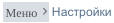Панель управления Хайстекс Акура#
Панель управления Акура (ACP) - это веб-приложение для управления решением для миграции от Хайстекс.
Основные функции вынесены в меню: загрузка агента, миграция. Дополнительно в меню реализована возможность просмотра отчетов, событий, а также раздел "Настройки", в котором можно управлять пользователями, их ролями и разрешениями, и раздел "Помощь". Часть этих пунктов меню подублирована в Панели уведомлений.
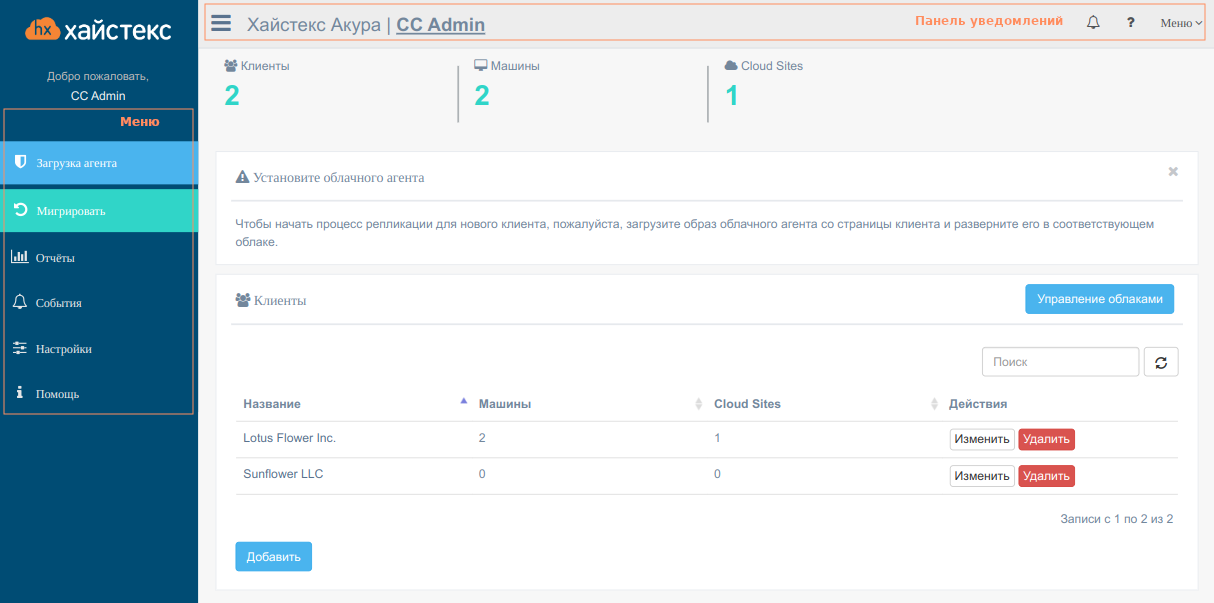
Рекомендуемые браузеры: Google Chrome, Mozilla Firefox, Safari.
Обзор пунктов меню и панели уведомлений#
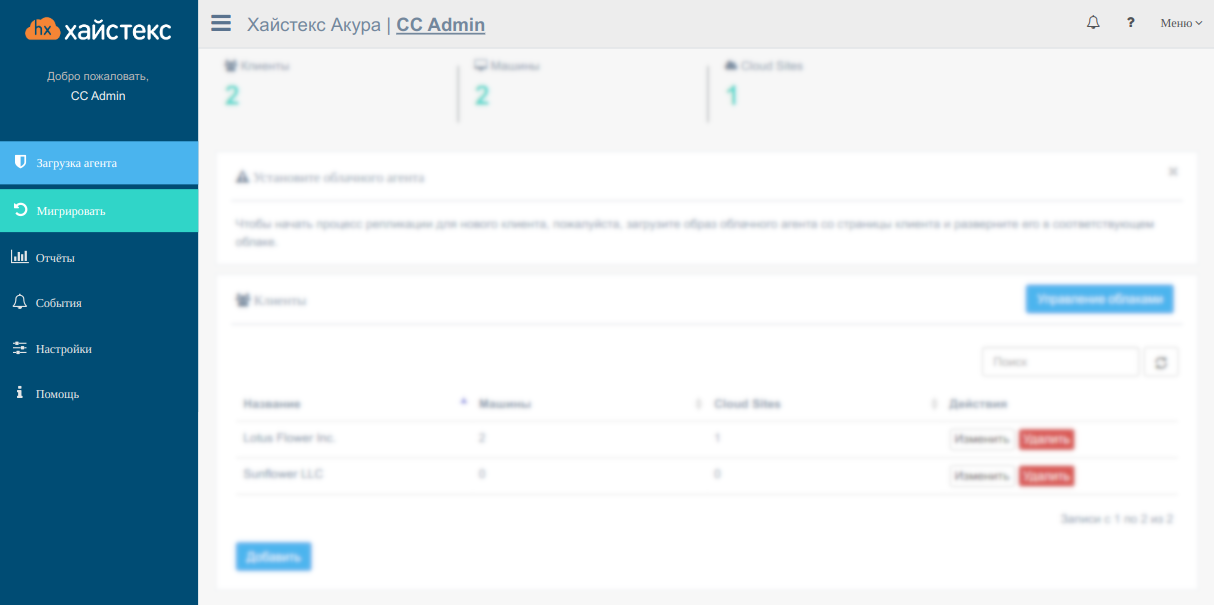
 переводит на страницу загрузки репликационного агента. Следуйте мастеру, чтобы агент
репликации стал доступен для скачивания и развертывания. Подробнее здесь.
переводит на страницу загрузки репликационного агента. Следуйте мастеру, чтобы агент
репликации стал доступен для скачивания и развертывания. Подробнее здесь.
 переведет на мастер миграции. Работа на данной странице предполагает наличие плана миграции.
Подробнее.
переведет на мастер миграции. Работа на данной странице предполагает наличие плана миграции.
Подробнее.
 в приложении реализована возможность генерировать отчёты о выполненных действиях по миграции. См. раздел Об отчетах
в приложении реализована возможность генерировать отчёты о выполненных действиях по миграции. См. раздел Об отчетах
 или
или  покажет список событий, произошедших в системе.
покажет список событий, произошедших в системе.
Панель уведомлений#

Панель уведомлений информирует пользователей об определённых событиях, требующих внимания или требующих действий для решения проблем с репликацией или процессом восстановления. ACP использует следующую цветовую схему:
Зеленый цвет панели означает, что у клиентов нет проблем, требующих немедленного вмешательства.
Желтый цвет панели означает, что есть проблемы, которые требуют внимания/решения в ближайшем будущем. Например, на машине не хватает свободного места, машина была недоступна в течение нескольких дней.
Красный цвет - требуется немедленное действие. Например, несколько неудачных последовательных репликаций машины, потеря соединения с агентом репликации и т.д.
Пользовательские и общие настройки решения#
Доступ к настройкам пользователя и решения можно получить через панель с меню в левой части страницы или через Меню в правом верхнем углу. Выберите пункт Настройки.
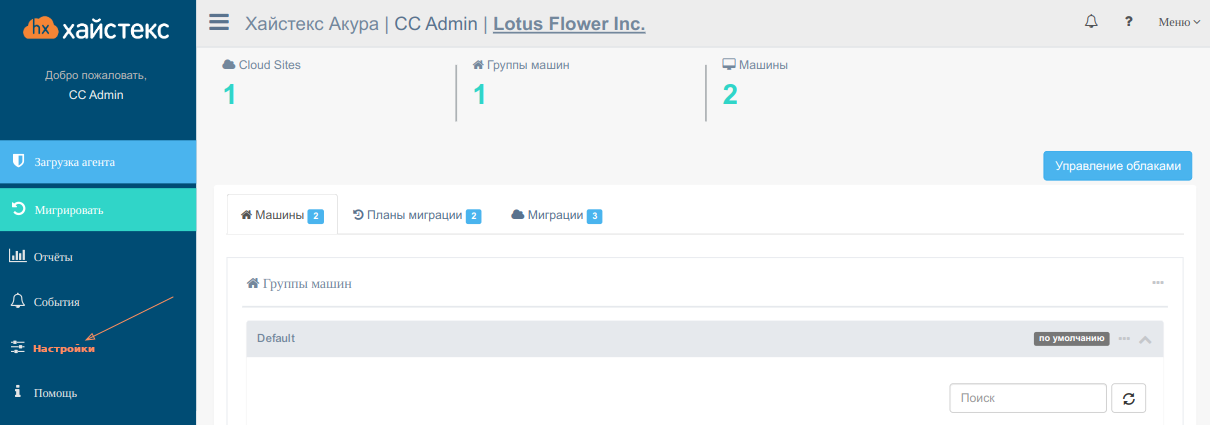
Warning
В зависимости от прав и разрешений пользователя набор доступных опций может варьироваться.
Настройки пользователя#
Перейдите Меню → Настройки → вкладка Настройки пользователя.
Обновите пароль и имя пользователя:
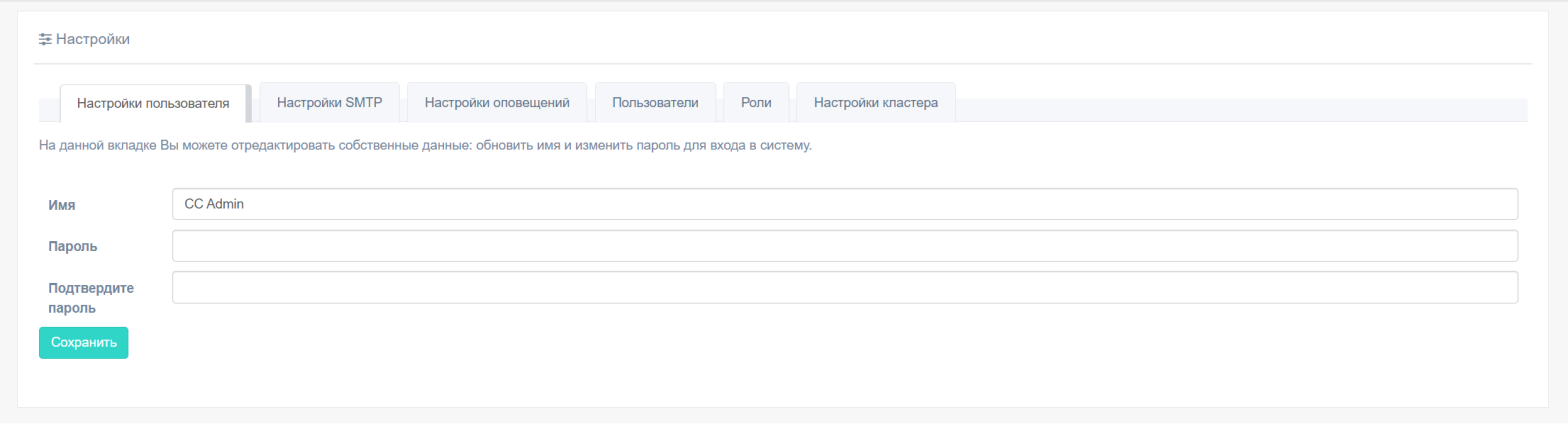
Warning
После изменения настройки автоматически вступают в силу, и вам будет предложено ввести обновлённые данные для выполнения нового входа в систему.
Управление настройками SMTP#
Перейдите Меню → Настройки → вкладка Настройки SMTP.
На вкладку Настройки SMTP вынесены настраиваемые параметры SMTP-сервера, который используется для отправки уведомлений о событиях.
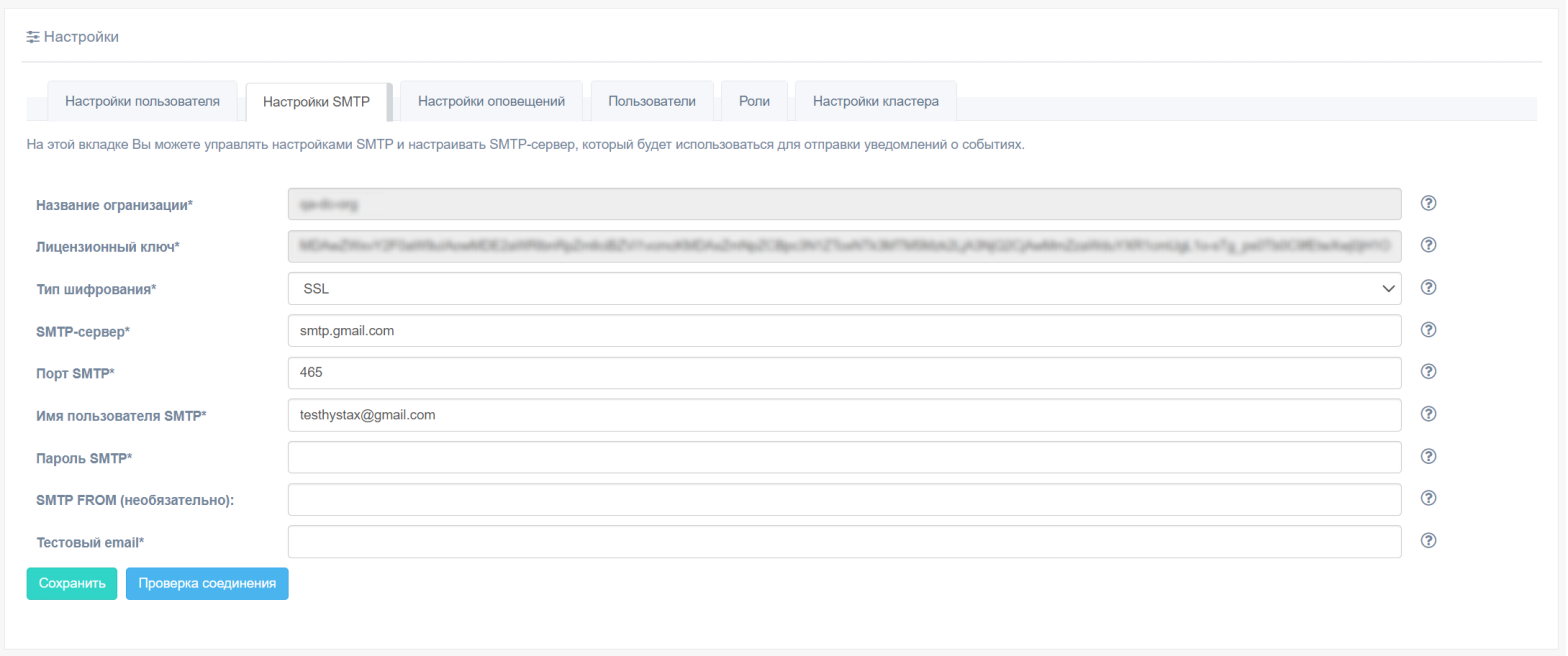
Для редактирования доступны все поля, кроме названия организации и лицензионного ключа. Они вводятся при начальной установке Хайстекс Акура и остаются неизменными.
Редактируется тип шифрования (SSL/TSL) и информация об SMTP-сервере:
адрес, порт, имя пользователя для доступа к SMTP,
пароль. Каждой из этих характеристик соответствует поле на вкладке.
Нажмите на значок
 для получения подсказок.
для получения подсказок.
В случае, если почтовый сервер требует указания поля FROM, и оно не совпадает с логином, обновите данные в поле SMTP FROM.
На email, введенный в поле Тестовый email, будет отправлено тестовое сообщение при проверке подключения и конфигурации SMTP-сервера.
Нажамите на кнопку Проверка соединения для проверки корректности настроек SMTP. В случае корректности всех введенных данных на тестовый email будет отправлено тестовое письмо.
Warning
Настройки при нажатии на кнопку Проверка соединения не сохраняются.
Для сохранения изменений нажмите Сохранить.
Управление настройками оповещений#
Перейдите Меню → Настройки → вкладка Настройки оповещений.
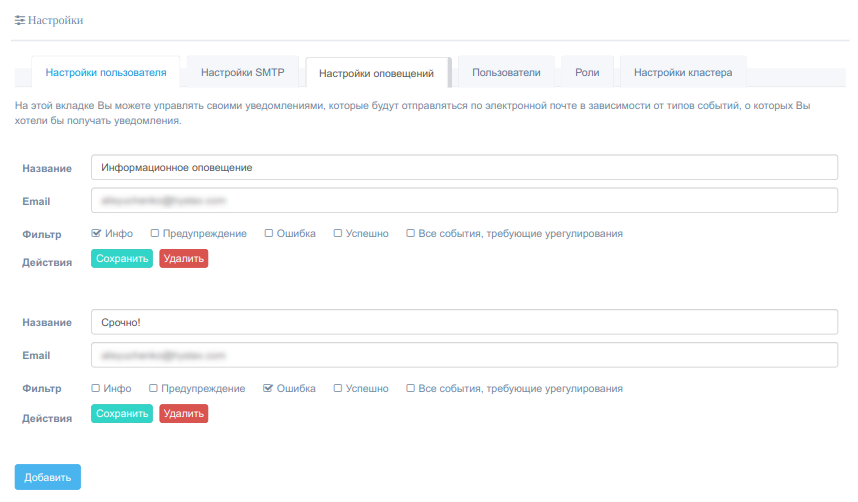
Редактируйте, удаляйте имеющиеся оповещения, для создания нового нажмите Добавить. Введите название, укажите email, выберите события, про возникновении который должны приходить оповещения. Сохраните.
Управление пользователями#
Attention
Опция доступна только в том случае, если текущему пользователю назначена роль, которая может управлять пользователями.
Управление возможно только пользователями того же уровня иерархии и ниже. Пользователь учётной записи клиента не сможет просматривать и редактировать пользователей другого клиента и партнёра.
Перейдите Меню → Настройки → вкладка Пользователи.
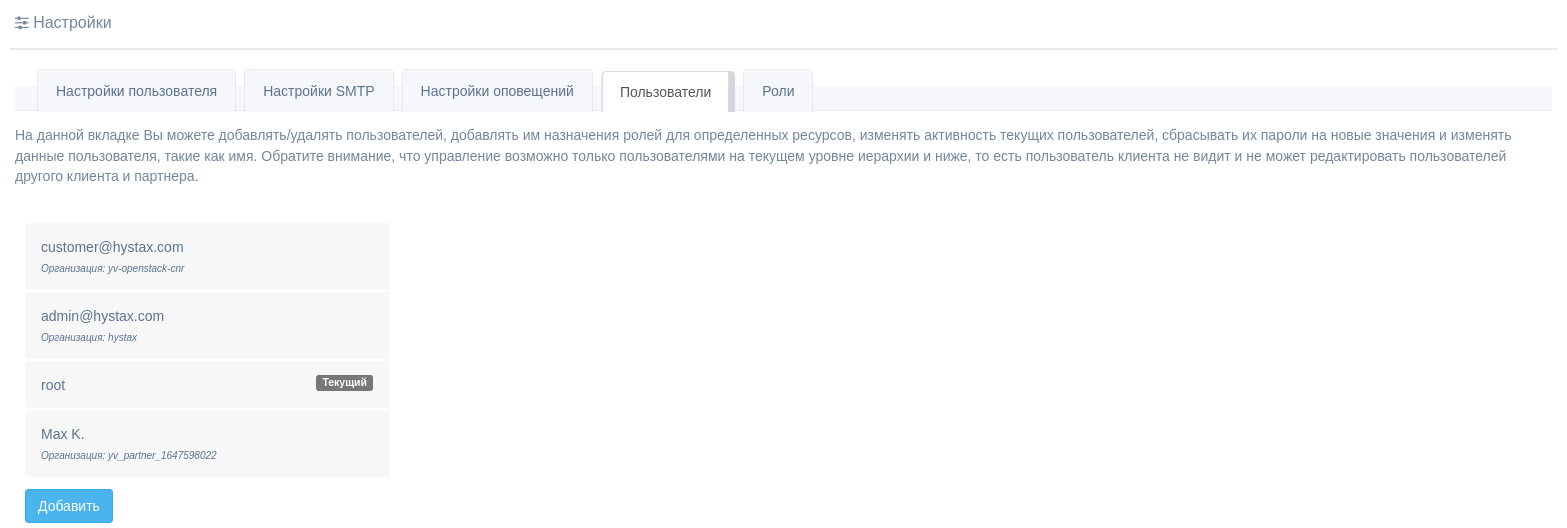
Используйте эту вкладку для добавления/удаления пользователей, назначения ролей для определённых ресурсов, изменения активности текущих пользователей, изменения паролей и изменения пользовательских данных.
Создание пользователя#
Перейдите Меню → Настройки → вкладка Пользователи → нажмите кнопку Добавить.
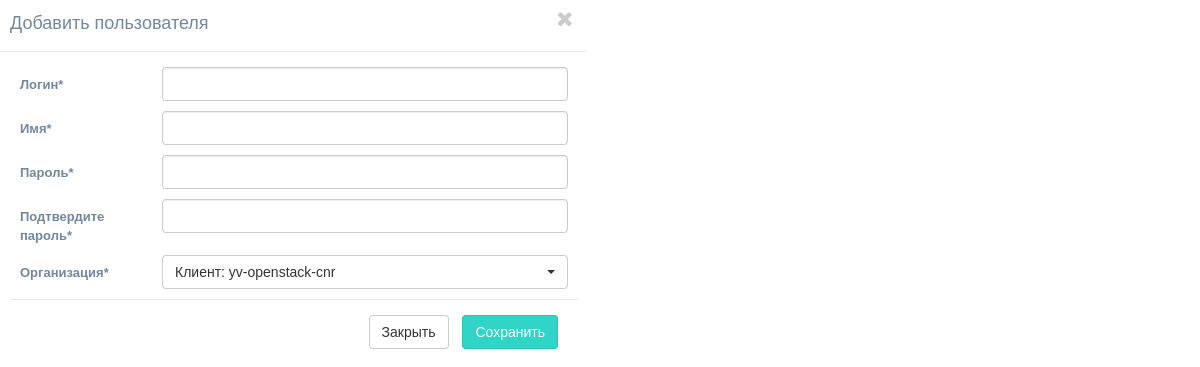
Заполните поля и нажмите Сохранить. После успешного сохранения пользователь появится в списке.
После создания назначьте пользователю роли.
Назначение ролей#
Назначение роли определяет, какие права будет иметь пользователь в определённой области действия роли (конкретный партнёр, клиент, группа машин клиентов). Если роль администратора создана и назначена конкретному клиенту, пользователь будет иметь права администратора над этими ресурсами клиента.
Пользователи-партнёры имеют доступ к ролям партнёров, пользователи-клиенты имеют доступ к ролям клиентов, а также к ролям, разделяемым с ними их партнёром.
После назначения выбранный пользователь получает определённую роль для определённой области компетенций/ресурсов.
Attention
Для назначения ролей пользователю должны быть назначены соответствующие права. Роли назначаются в соответствии с областью действия прав пользователя и только в пределах этой области.
Для назначения роли перейдите Меню → Настройки → вкладка Пользователи. Кликните на имя пользователя в таблице.
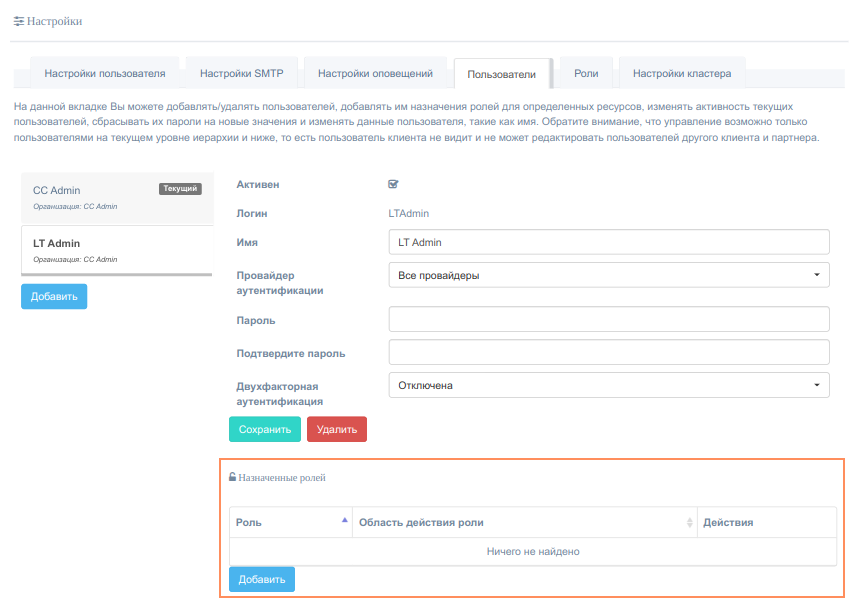
В разделе Назначенные роли нажмите Добавить. Выберите назначаемую роль из списка и определите область ее действия. Нажмите Сохранить.
Созданное назначение вступает в силу автоматически с момента его создания.
Редактирование пользователя#
Для редактирования пользователя перейдите Меню → Настройки → вкладка Пользователи. Кликните на имя пользователя в таблице.
Отредактируйте поля открытые для редактирования. Сохраните.

Управление ролями#
Attention
Вкладка доступна только в том случае, если текущему пользователю назначена роль, которая может управлять ролями.
Перейдите Меню → Настройки → вкладка Роли.
Эта вкладка позволяет добавлять/удалять роли, редактировать набор прав для каждой роли и изменять флаг их активности.
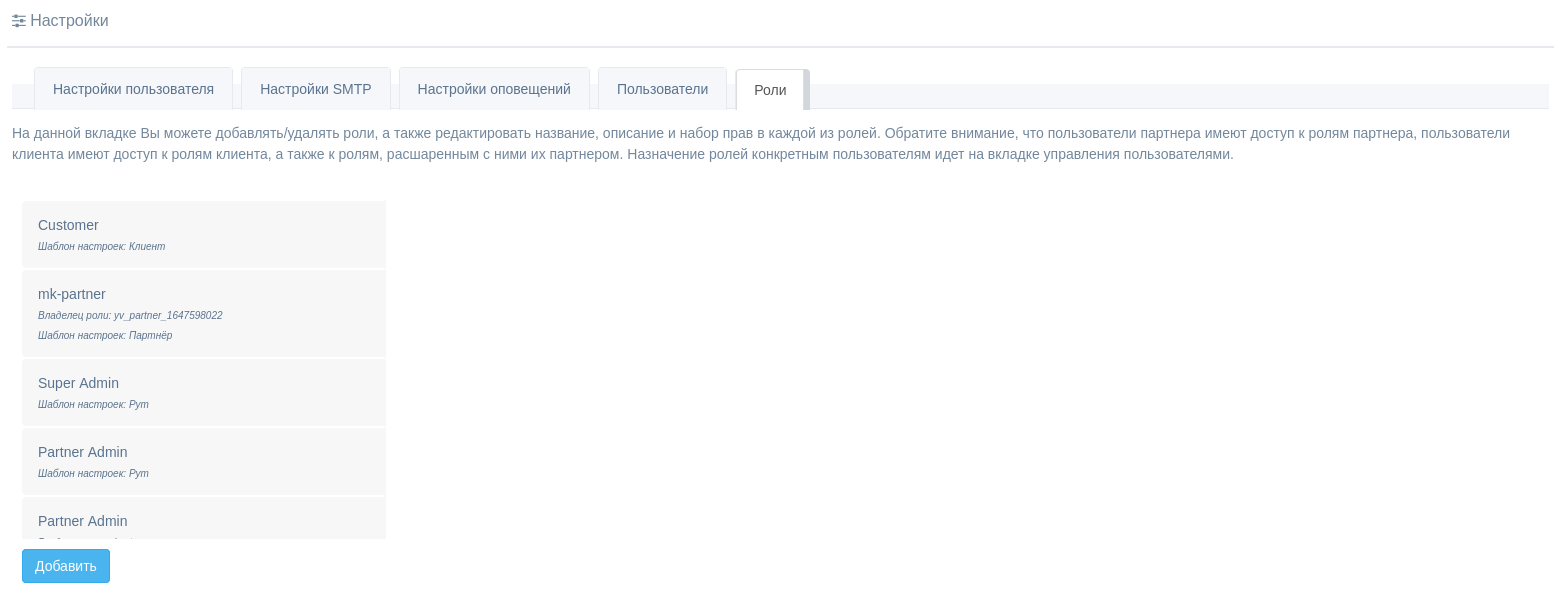
Добавление роли#
Перейдите Меню → Настройки → вкладка Роли → нажмите Добавить.
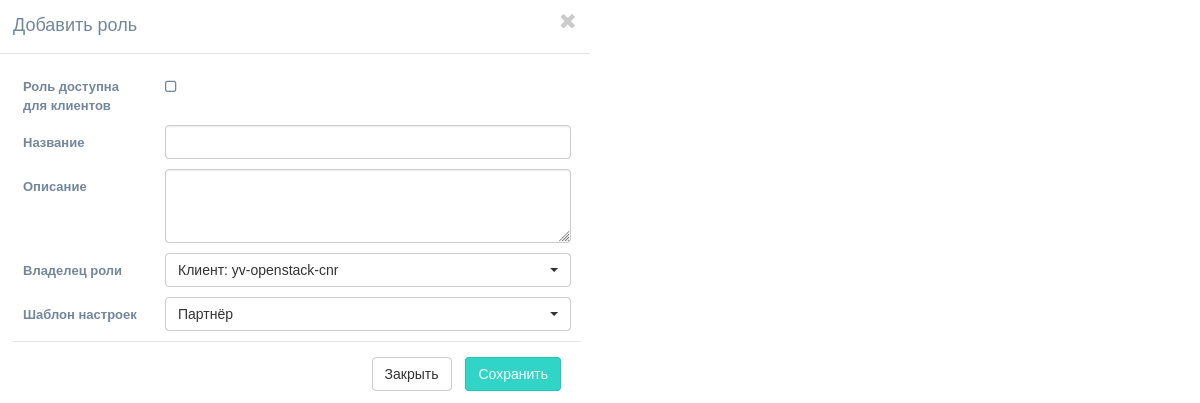
Заполните поля, выберите шаблон настроек роли (набор разрешений, возможные варианты: рут, партнёр, клиент, группа), который управляет набором разрешений, и организацию, которой будет принадлежать роль и где она будет доступна для назначения.
Warning
Если у пользователя есть соответствующие права во время назначения роли, он сможет просматривать роли внутри организации - владельца роли.
Также необходимо поставить отметку в поле Роль доступна для клиентов, если предполагается, что роль будет доступна клиентам партнёра.
Управление набором разрешений#
Перейдите Меню → Настройки → вкладка Роли → кликните на роль в списке.
Для управления набором разрешений для роли (уже существующей или вновь созданной) просто измените статус в каждом поле для каждого разрешения.
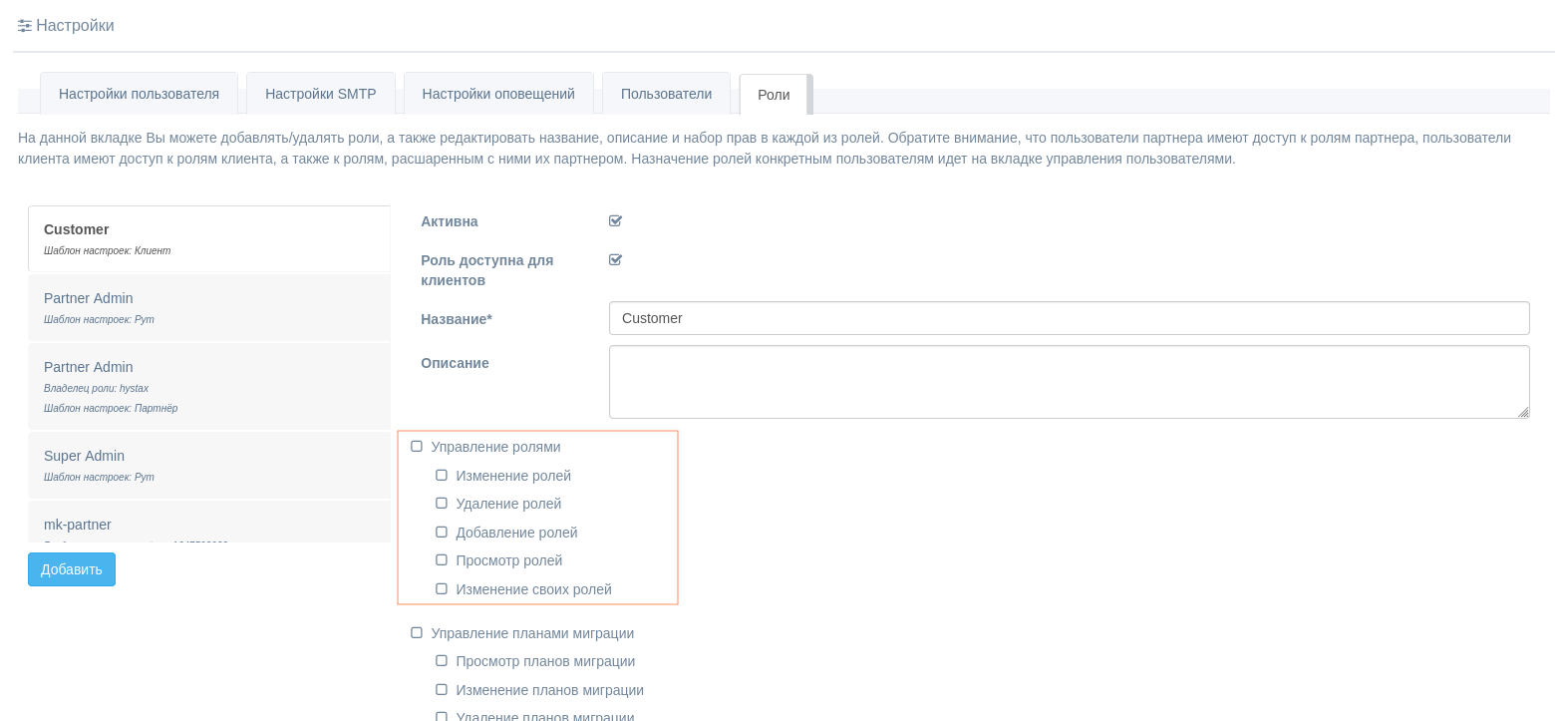
Отмеченный флажок означает, что действие разрешено; неотмеченный - запрещено. Таким образом, установленный флажок в одной из ролей и его присвоение области действия предоставляют разрешение на определённое действие в этой области. Несмотря на это, флажок может быть убран в других ролях, назначенных области действия.
Warning
Редактирование существующих ролей приведёт к изменению списка прав для пользователей, которым эта роль уже назначена. Когда роль создана и установлены разрешения, её можно назначить пользователям на вкладке «Пользователи».
Управление настройками кластера#
Для управления настройками кластера перейдите Меню → Настройки → вкладка Настройки кластера.
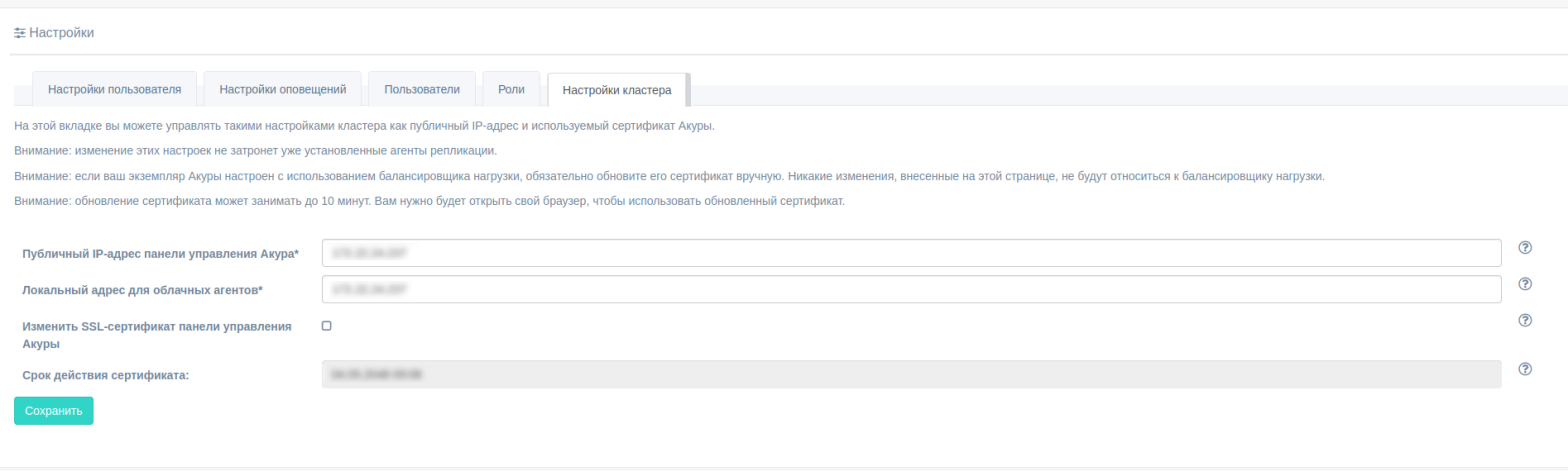
Вкладка дает возможность обновить IP-адреса (публичный и локальный) и
SSL-сертификат. Нажмите на значок
 , чтобы получить подсказки о полях.
, чтобы получить подсказки о полях.
Публичный IP-адрес панели управления Акура --- это адрес, который используется агентами репликации для доступа к Акура. IP-адрес или имя хоста допустимы в данном поле.
Локальный адрес для облачных агентов --- это локальный адрес Акура в облаке, который используется, если Акура находится в целевом облаке. По умолчанию он соответствует публичному адресу. IP-адрес или имя хоста допустимы в данном поле.
Установите флажок изменить SSL-сертификат ACP, если вы хотите обновить сертификат. Если этот флажок не установлен, ключ и сертификат не отображаются. После установки флажка во вкладке появятся два поля: приватный ключ и сертификат.
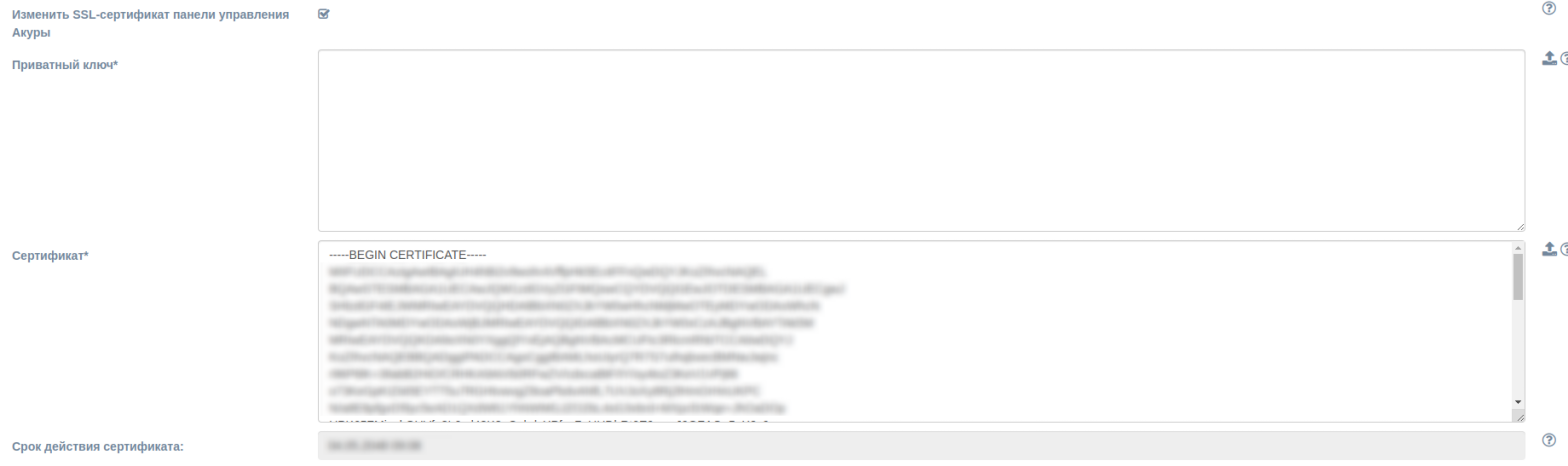
В форме реализована возможность загрузить из файла приватный ключ и
сертификат, используйте для этого
 (загрузить из файла), расположенный справа
от соответствующего поля. Допускается использование цепочки
сертификатов, включая корневой.
(загрузить из файла), расположенный справа
от соответствующего поля. Допускается использование цепочки
сертификатов, включая корневой.
Формат приватного ключа:
-----BEGIN PRIVATE KEY-----
ABCDEABCDEABCDEABCDEABCDEABCDEABCDEABCDEABCDEABCDEABCDEABCDEABCD
<several base64 string with length 64>
ABCDEABC=
-----END PRIVATE KEY-----
Формат сертификата:
-----BEGIN CERTIFICATE-----
ABCDEABCDEABCDEABCDEABCDEABCDEABCDEABCDEABCDEABCDEABCDEABCDEABCD
<several base64 string with length 64>
ABCDEABC=
-----END CERTIFICATE-----
-----BEGIN CERTIFICATE-----
FGHIJFGHIJFGHIJFGHIJFGHIJFGHIJFGHIJFGHIJFGHIJFGHIJFGHIJFGHIJFGHI
<several base64 string with length 64>
FGHIJFGHIJFGHIJ
-----END CERTIFICATE-----
Поле срок действия сертификата обновляется автоматически, после загрузки сертификата.
Для обновления данных нажмите Сохранить.
Warning
Изменение настроек не затронет уже установленные агенты репликации.
Warning
Если ваш экземпляр Акура настроен с использованием балансировщика нагрузки, обязательно обновите его сертификат вручную. Никакие изменения, внесенные на этой странице, не будут относиться к балансировщику нагрузки.
Обзор страницы партнёра#
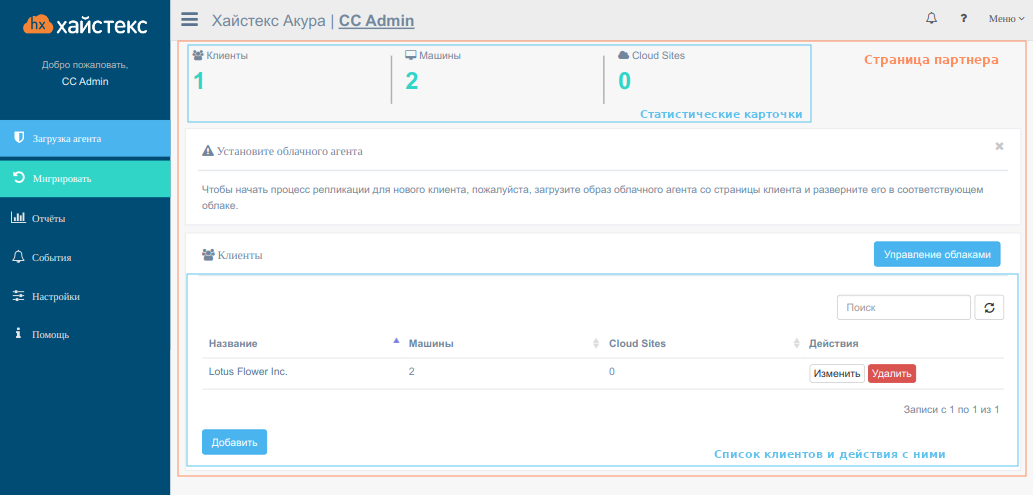
Партнёрская страница содержит следующую информацию:
-
Статистические карточки показывают:
- количество клиентов
- общее количество машин клиента
- количество клиентских cloud sites
-
Кнопка Управление облаками. Как управлять целевыми облаками
- Список клиентов с декомпозицией статистики для каждого клиента
- Функционал для добавления новых клиентов или редактирования информации о существующих. Подробнее в разделе Добавление нового клиента
Во время первоначальной настройки решения создается целевое облако, которое используется по умолчанию, но также существует возможность создавать дополнительные облака и назначать их клиентам. Это обеспечивает мультиарендность для партнёров.
Управление целевыми облаками#
Акура предоставляет возможность управлять целевыми облаками, в которые будут реплицироваться устройства клиентов. Перейти на эту страницу можно через главную страницу партнера, нажав на кнопку Управление облаками.
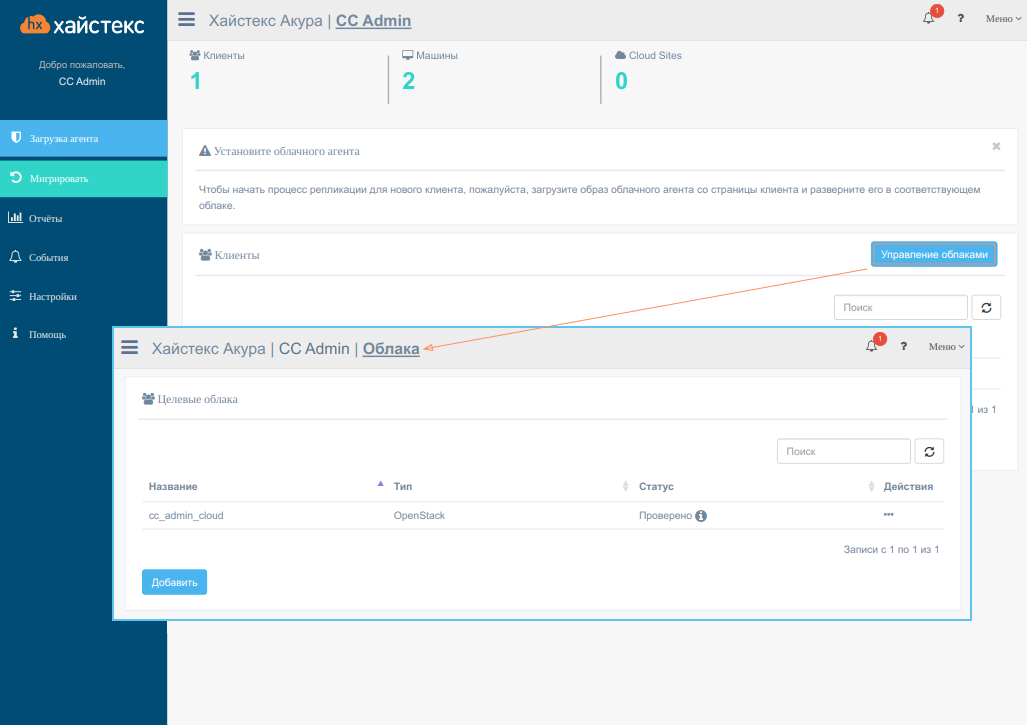
На странице целевого облака реализован ряд возможностей по работе с этим видом облаков:
- добавление новых облаков, чтобы назначить их конкретным клиентам;
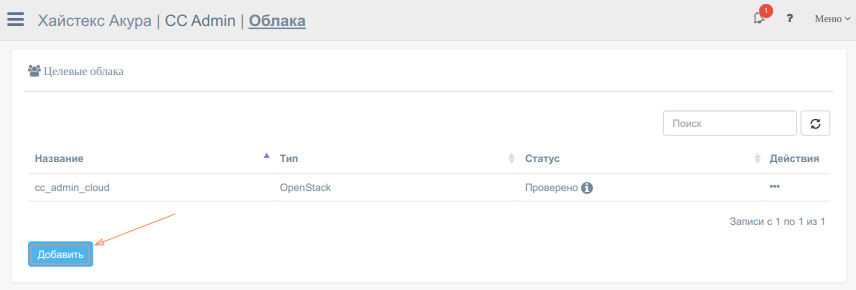
- редактирование существующего облака;
- проверка на валидность существующего облака;
- удаление существующего облака.
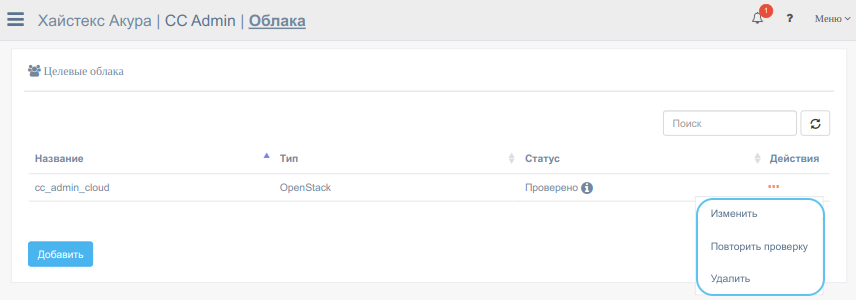
Добавление целевого облака#
Для добавления нового облака нажмите на кнопку Добавить.
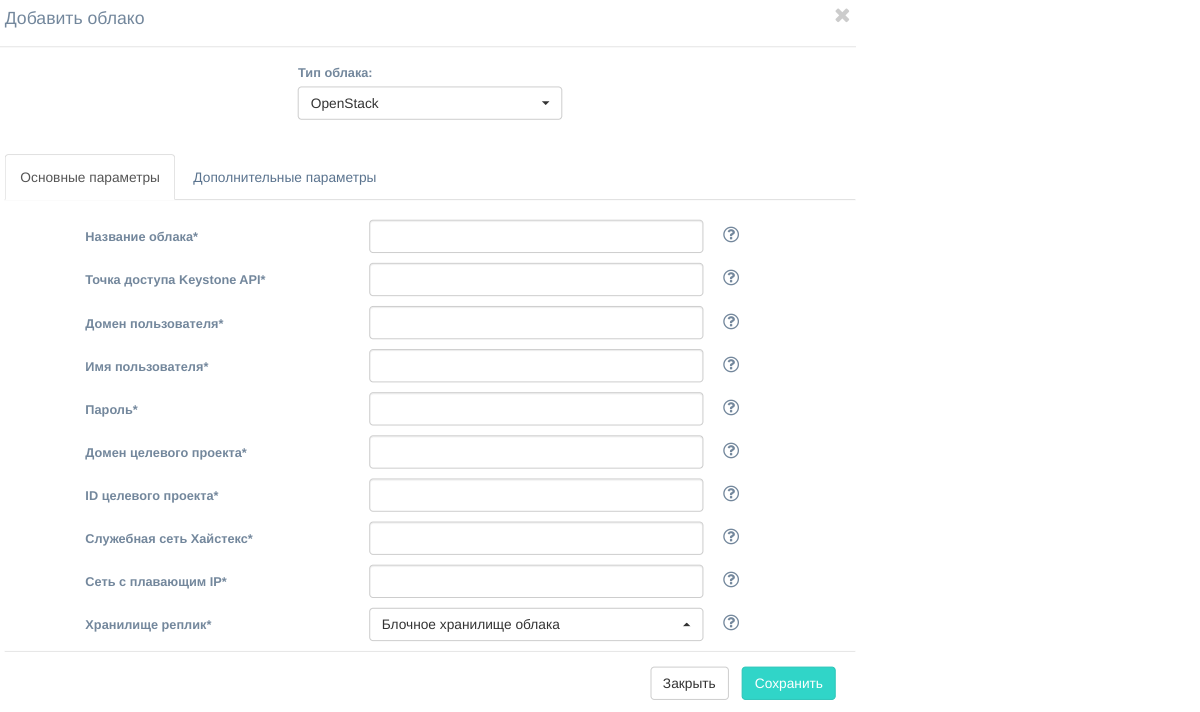
На форме Добавить облако выберите тип облака, заполните поля с основными параметрами и укажите дополнительные, если необходимо.
Для получения подсказок о полях нажмите  .
.
Note
Описание полей для: Alibaba, Amazon Web Services, Azure, Flexible Engine, Google Cloud Platform, K2 Cloud, OpenNebula, OpenStack, oVirt, VMware, Яндекс.
Остановимся подробнее на поле Хранилище реплик. В поле Хранилище реплик приведен список поддерживаемых хранилищ для реплицируемых данных. "Блочное хранилище облака" рекомендуется использовать для сценариев миграции или аварийного восстановления, а "S3-совместимое хранилище", "Общий каталог Unix (NFS)", "Общий каталог Windows (SMB/CIFS)"- для сценария резервного копирования.
При выборе Блочного хранилища облака необходимости указывать дополнительные настройки нет. Данные хранятся на стороне целевого облака.
В случае выбора S3-совместимого хранилища, Общего каталога Unix (NFS) или Общего каталога Windows (SMB/CIFS) данные хранятся в стороннем, внешнем хранилище. Для каждого из типа хранилищ нужно указать определенный набор параметров.
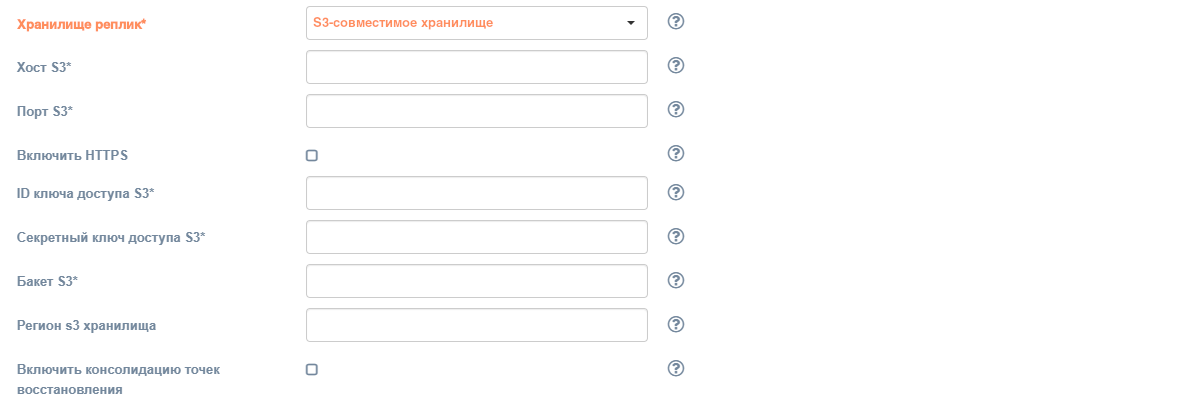

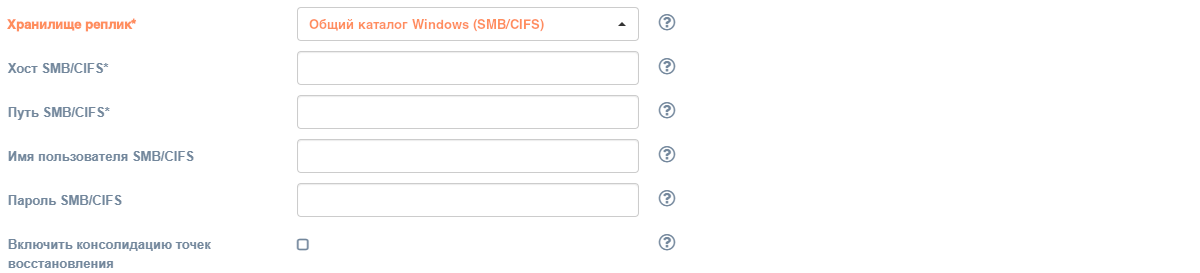
После сохранения, добавленное облако появится в списке целевых облаков, и запустится проверка облака. После успешного
прохождения проверки, облако получит статус  .
Облако готово к работе.
.
Облако готово к работе.
Редактирование существующего облака#
Выберите пункт меню Изменить в выпадающем меню Действия. Форма "Изменение параметров подключения к образу" аналогичная той, которая заполняется при первичной инициализации целевого облака (или при создании нового), с тем исключением, что поля Тип облака и Хранилище реплик недоступны для редактирования.
Note
Описание полей для: Alibaba, Amazon Web Services, Azure, Flexible Engine, Google Cloud Platform, K2 Cloud, OpenNebula, OpenStack, oVirt, VMware, Яндекс.
Note
Перед сохранением введите пароль, указанный при создании облака.
После сохранения, добавленное облако появится в списке целевых облаков и запустится проверка облака. После успешного
прохождения проверки, облако получит статус  .
Облако готово к работе.
.
Облако готово к работе.
Проверка существующего облака#
Проверка облака запускается автоматически при его создании или после его редактирования вручную. Для дополнительных проверок
подключения в выпадающий список Действия добавлена команда Проверка подключения. Во время этого процесса в целевом облаке создаётся
том тестового облака и тестовый облачный агент, чтобы проверить, может ли решение использовать облачные API, и действительно ли оно работает. После успешного
прохождения проверки, облако получит статус  .
В противном случае в статусе будет отображена причина, почему проверка не пройдена. Устраните ее и запустите проверку заново.
.
В противном случае в статусе будет отображена причина, почему проверка не пройдена. Устраните ее и запустите проверку заново.
Удаление существующего облака#
Дополнительно реализована возможность удалять целевые облака, для этого в выпадающем списке действий добавлена команда Удалить.
Warning
Удаленное облако восстановлению не подлежит.
Добавление нового клиента#
Чтобы добавить нового клиента, перейдите на страницу партнёра и просто нажмите кнопку Добавить.
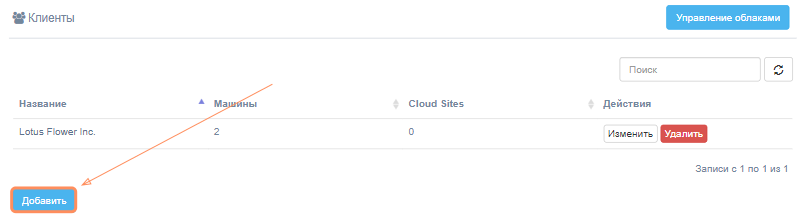
Заполните следующие обязательные поля для добавления клиента: Название компании, Контактный email, Облако и т.д.
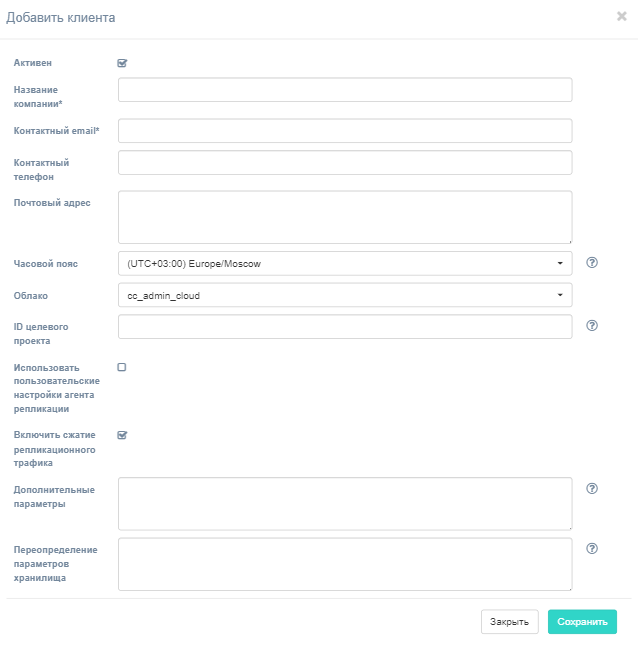
- Активен - показывает, активен клиент или нет, это поле влияет на способность пользователей клиентов использовать систему.
- Название компании - название компании клиента, уникальное для партнёра, будет отображаться в пользовательском интерфейсе.
- Контактный email - адрес электронной почты для связи с представителем клиента по вопросам использования решения и выставления счетов, уникальный для партнёра.
- Контактный телефон - номер телефона представителя клиента.
- Почтовый адрес - адрес клиента.
- Часовой пояс - часовой пояс для расписания репликации.
- Облако - целевое облако проекта.
- ID целевого проекта - ID проекта, в котором будут размещены реплицируемые объекты.
- Использовать пользовательские настройки агента репликации - по умолчанию выключено. Включите, если вам нужно поместить Акуру за прокси-сервер.
- Включить сжатие репликационного трафика - включенный параметр позволяет сэкономить пропускную способность сети. По умолчанию включено, если нужно отключить - снимите выбор.
- Дополнительные параметры - указываются в формате json.
- Переопределение параметров хранилища - переопределение параметров хранилища в формате json.
После нажатия кнопки Сохранить клиент будет создан и показан в списке клиентов. Пользователь-администратор для клиента создаётся с паролем по умолчанию, который необходимо будет изменить при первом входе в систему.
Пользовательские настройки агента репликации#
Применение пользовательских настроек может иметь важное значение для организации рабочей среды, если между Акурой и реплицируемой машиной имеется прокси-сервер или, например, предполагается, что для каждого клиента должен быть свой IP-адрес конечной точки.
Предоставление пользовательских настроек агента репликации доступно для каждого нового клиента, добавляемого в ACP. Поставьте галочку рядом с пунктом Использовать пользовательские настройки агента репликации, чтобы получить доступ к следующим полям.

Warning
Настройки агента больше нельзя изменять через пользовательский интерфейс после успешного создания клиента.
Адрес отправки данных агентами репликации это IPv4-адрес или DNS-имя, которые будут использоваться агентами репликации этого клиента для подключения, отправки данных и вызовов RestAPI Акуры.
Сертификат для отправки данных агентами репликации требуется в случае прокси-сервера между компонентами для проверки безопасности HTTPS-соединения. Введите SSL-сертификат в формате PEM для IP-адреса конечной точки репликации (прокси-сервер).
Переопределите Порт отправки данных агентами репликации, используемый агентами репликации для отправки данных.
Адрес отправки журналов агентами репликации это пользовательский IPv4-адрес или DNS-имя для отправки журналов. Агенты репликации, загруженные для клиента, будут использовать этот адрес в качестве адреса Logstash. Поле обычно содержит тот же адрес, что и Адрес отправки данных агентами репликации.
Поле Порт отправки журналов агентами репликации как правило содержит тот же порт, что и Порт отправки данных агентами репликации. Используется для отправки журналов.
Редактирование существующего клиента#
Чтобы отредактировать существующего клиента, нажмите на кнопку Изменить справа от его имени.

Появится диалоговое окно с заполненными данными клиента. Внесите необходимые изменения и нажмите кнопку Сохранить, после этого данные клиента будут обновлены.
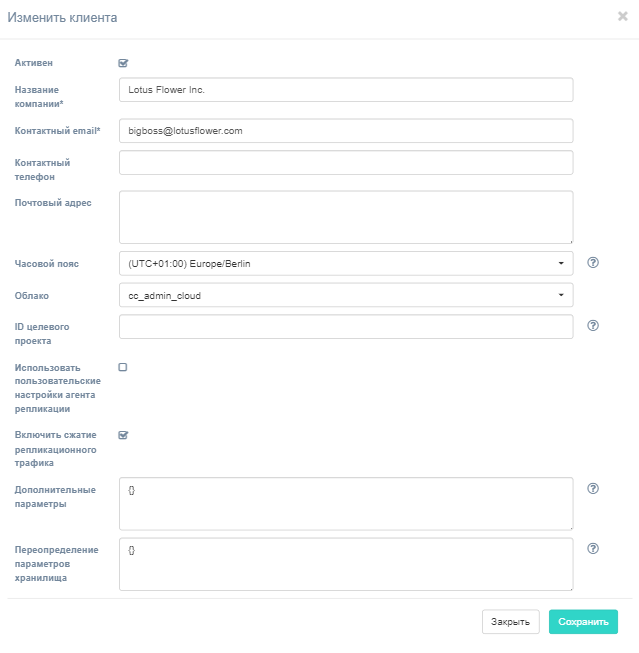
Обзор страницы клиента#
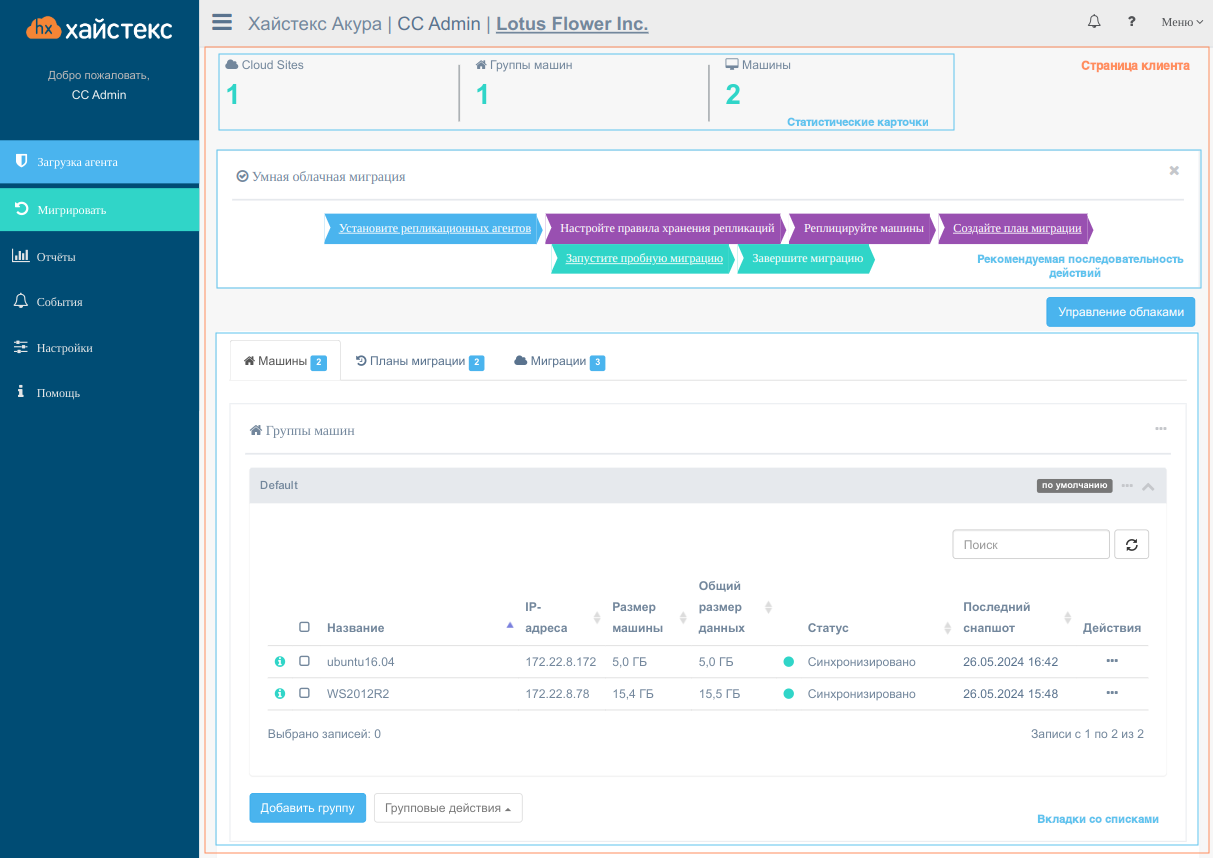
Страница клиента содержит следующую информацию:
-
Статистические карточки показывают:
- количество клиентских cloud sites
- количество групп машин
- общее количество машин клиента
-
Последовательность Умная облачная миграция, содержащая рекомендуемую последовательность действий
- Кнопка Управление облаками. Как управлять исходными облаками
- Список групп и машин на вкладке "Машины" (подробнее)
- Список планов миграции с возможностью управления ими расположен на вкладке "Планы миграции" (подробнее)
- На вкладке "Восстановления" располагаются:
Управление исходными облаками#
Акура предоставляет возможность управлять исходными облаками, загружать агент репликации для облака VMware, а также добавлять новые облака и редактировать существующие. Доступ к этим возможностям можно получить нажав на кнопку Управление облаками, зайдя на страницу клиента.
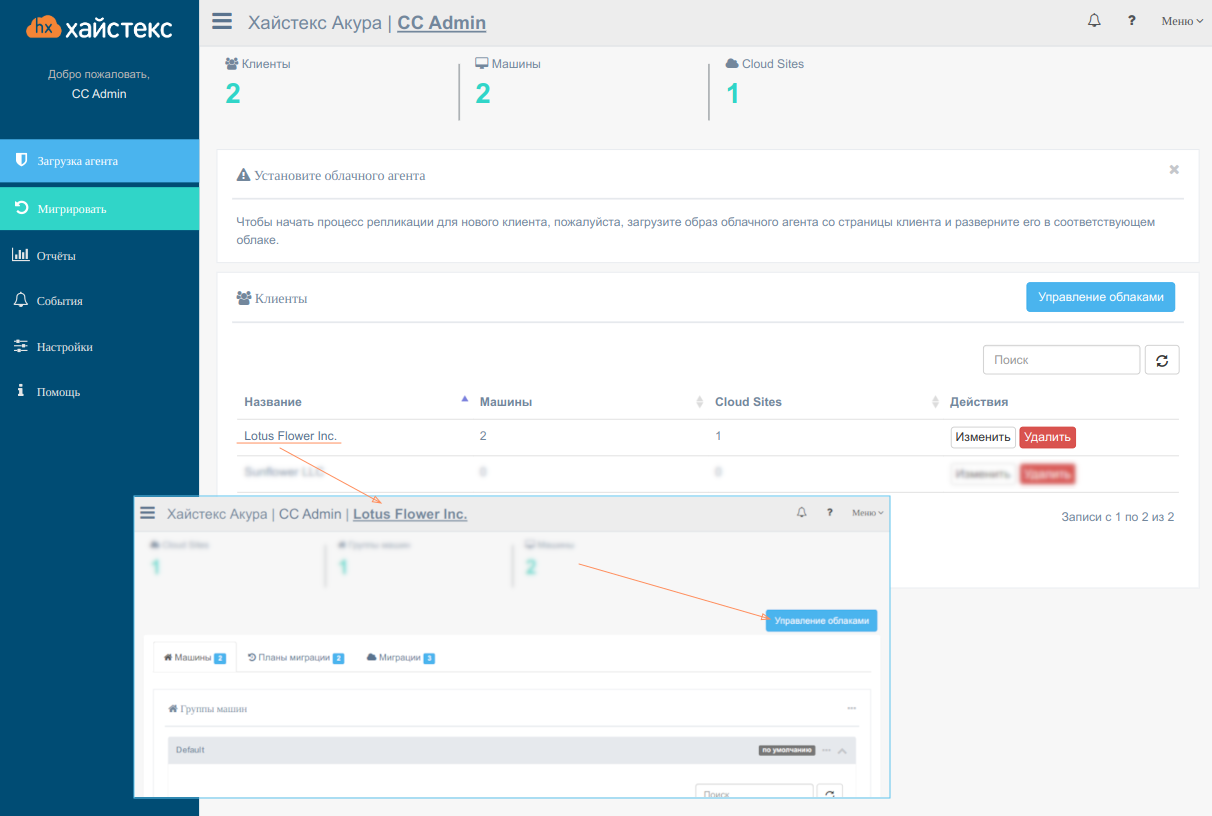
На странице исходного облака реализован ряд возможностей по работе с этими видами облаков:
- добавление новых облаков;
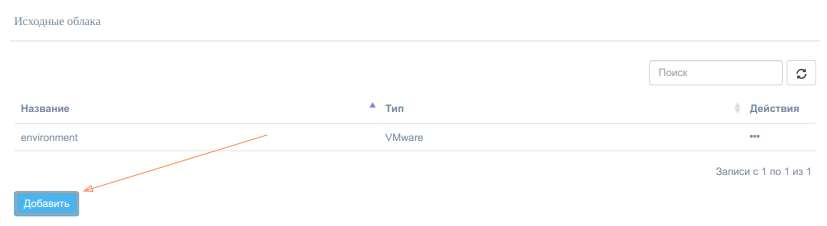
- загрузка агента репликации для облаков VMware/oVirt/OpenStack;
- редактирование существующего облака;
- удаление существующего облака.
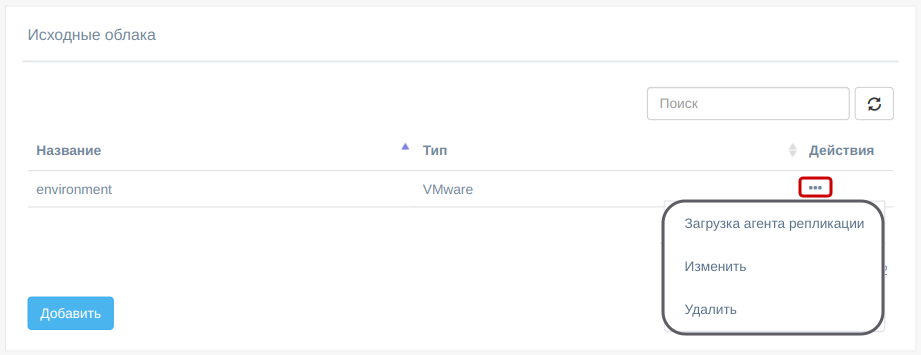
Добавление исходного облака#
Нажмите на кнопку Добавить на странице с исходными облаками.
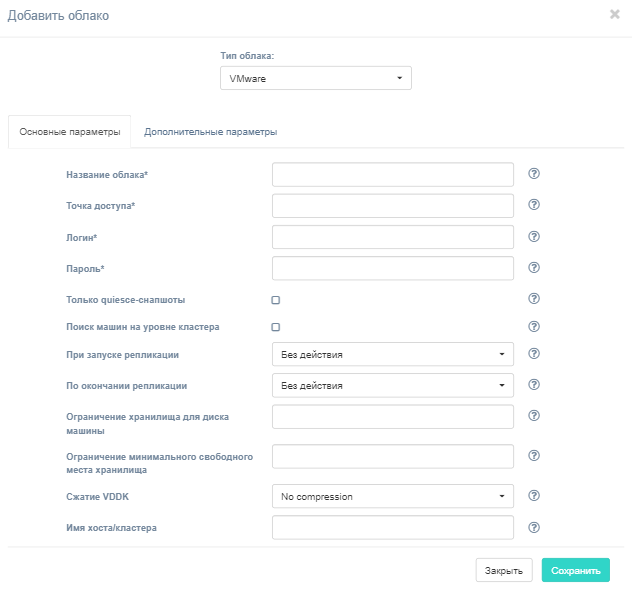
На форме Добавить облако выберите тип облака, заполните поля с основными параметрами и укажите дополнительные, если необходимо.
Для получения подсказок о полях нажмите  .
.
Нажатие кнопки "Сохранить" добавляет запись о новом облаке в базу данных решения, но не проверяет ни одно из заданных значений со стороны облака.
Редактирование существующего облака#
Выберите пункт меню Изменить в выпадающем меню Действия. Форма "Изменение параметров подключения к образу" аналогичная той, которая заполняется при созданиии исходного облака, с тем исключением, что поле Тип облака недоступно для редактирования.
Note
Перед сохранением введите пароль, указанный при создании облака.
После сохранения облако готово к работе.
Загрузка агента репликации#
Чтобы запустить скачивание агента, выберите соответствующий пункт из выпадающего списка. Обратите внимание, что загрузка агентов репликации возможна только для облаков VMware/oVirt/OpenStack.
Note
Процесс загрузки займет некоторое время.
Инструкция по развертыванию агентов репликации:
Удаление существующего облака#
Дополнительно реализована возможность удалять исходные облака, для этого в выпадающем списке действий добавлена команда Удалить.
Warning
Удаленное облако восстановлению не подлежит.
Машины и действия с ними#
На странице клиента в разделе "Группы машин" отображаются машины, которые реплицируются решением.
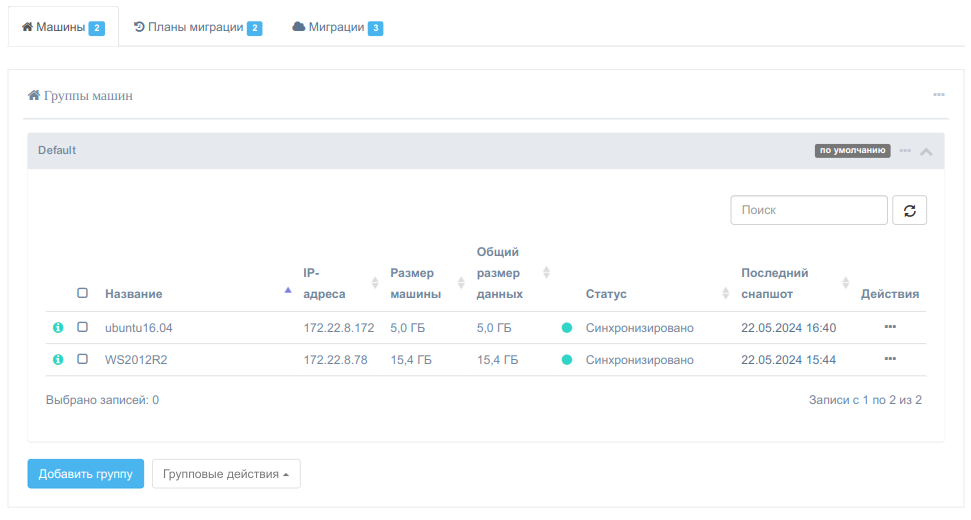
При обнаружении новые машины помещаются в группу, которая создается по умолчанию и имеет соответствующую отметку.
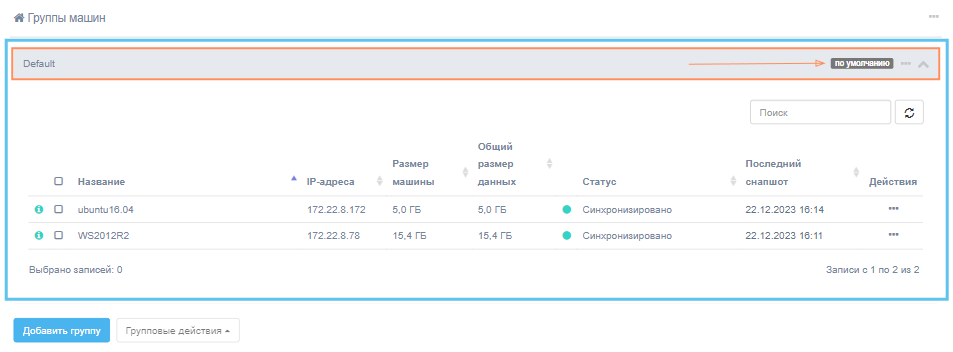
В решении предоставлена возможность создавать, переименовывать и удалять группы, а также перемещать машины между группами, группируя их по различным критериям, определенным пользователем: географическому расположению машины, общей политике хранения снапшотов, расписанию репликации и т.д.
Кроме работ с группами машин, в этом разделе существует возможность запускать/приостанавливать репликацию, изменять параметры репликации, просматривать информацию о точках восстановления, присоединять диски, генерировать планы миграции, удалять машины.
Все или часть описанных выше настроек входят в меню глобальных настроек, настроек групп машин, выбранных машин или в меню настроек каждой машины в отдельности.
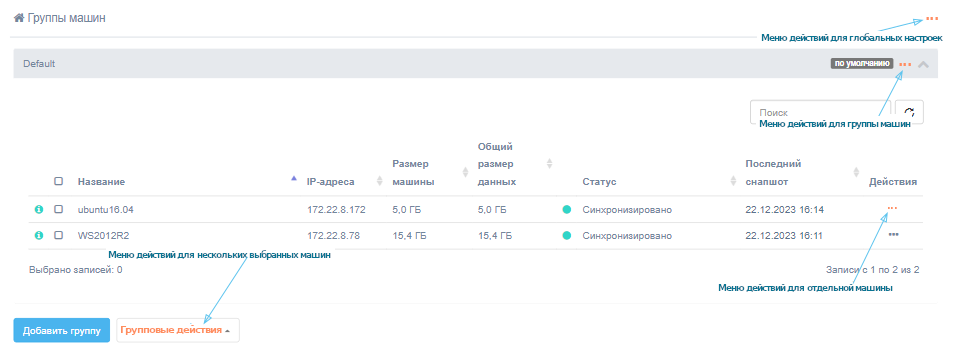
Настройки подчиняются следующим правилам:
-
По умолчанию глобальные настройки применяются ко всем группам и машинам.
-
При редактировании настроек группы новые настройки применяются ко всем машинам (в группе или добавленным позже) с настройками по умолчанию, в противном случае настройки отдельных машин останутся действительными.
-
При редактировании настроек нескольких машин затрагиваются только выбранные машины, в противном случае применяются групповые или глобальные настройки.
-
При редактировании настроек машины затрагивается только одна конкретная машина, в противном случае применяются групповые или глобальные настройки.
-
При редактировании настроек машины затрагивается только одна конкретная машина, в противном случае применяются групповые или глобальные настройки.
Создание плана миграции для группы машин
Операции с группами машин#
У каждого клиента должна быть хотя бы одна группа. Группа по умолчанию,
включающая все машины, которые не были добавлены в другие группы,
создаётся автоматически.
Она выделяется соответствующим символом  рядом с её названием в списке групп.
рядом с её названием в списке групп.
Добавление новой группы машин#
Чтобы добавить новую группу, перейдите в раздел «Группы машин» и просто нажмите кнопку Добавить группу. Введите название группы и её описание. Обратите внимание, что название группы должно быть уникальным для клиента.
Можно добавить любое количество групп. По умолчанию каждая группа наследует глобальные параметры для расписания репликации и политики хранения снапшотов клиента. Редактирование параметров группы будет описано ниже.
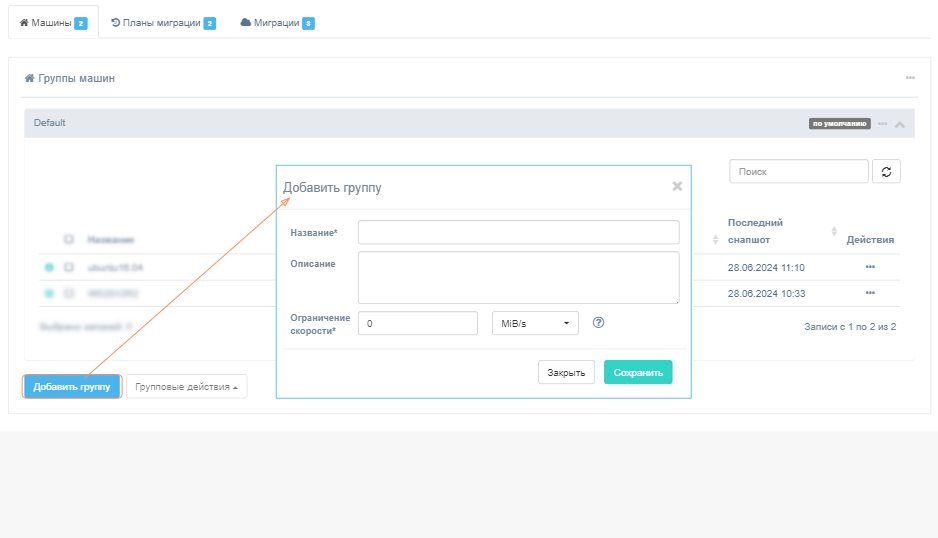
Используйте поле Ограничение скорости, чтобы установить суммарную скорость репликации машин в группе. 0 - неограничено.
После нажатия кнопки Сохранить группа будет создана. Она появится на странице клиента.
Удаление и переименование групп#
Чтобы удалить или переименовать группу, выберите соответствующие пункты в меню настроек группы:
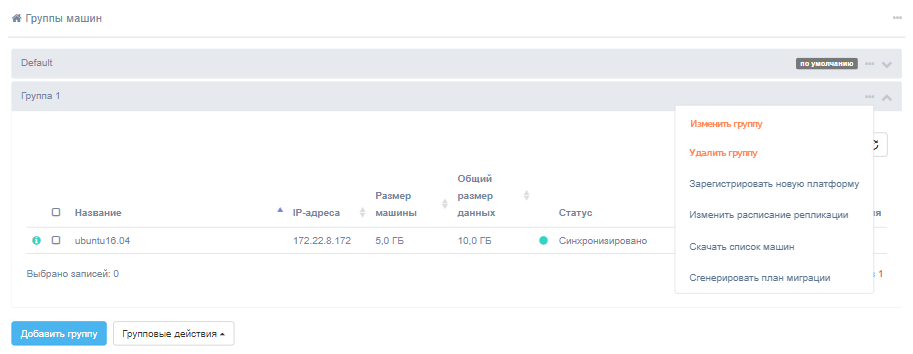
Note
Группа по умолчанию не может быть удалена, только переименована.
Скачать список машин#
Для выполнения данной операции выберите пункт меню Скачать список машин в меню группы
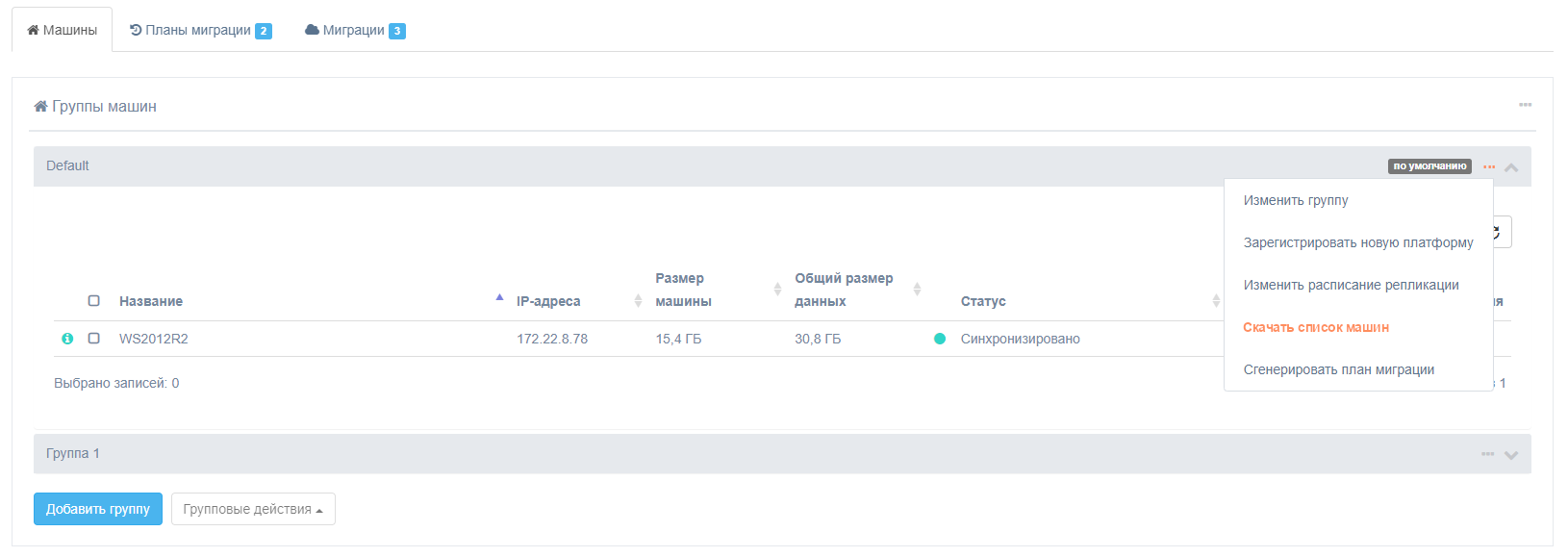
или в меню общих настроек
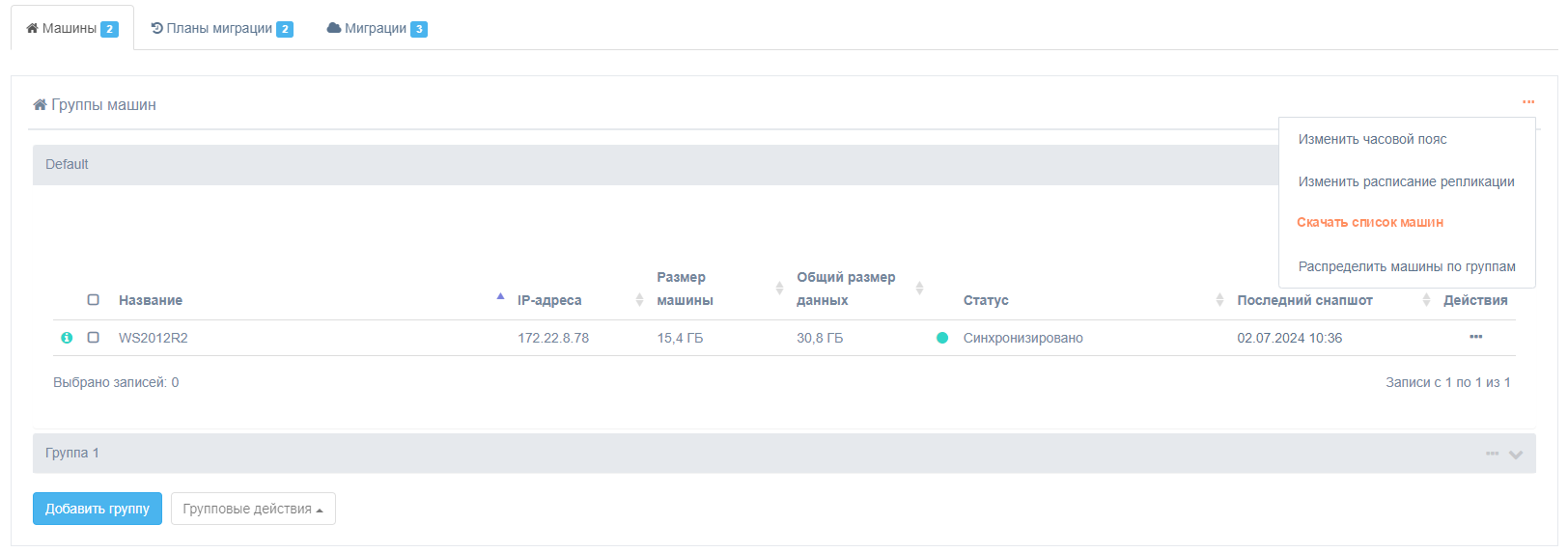
После скачивания файл с названием machines_list.csv появится в папке с загрузками. Используйте этот файл в дальнейшем для перемещения машин между группами или создания плана миграции для машин из файла.
Перемещение машин между группами и клиентами#
В решении реализована возможность перемещать машины между группами и клиентами:
-
ручное перемещение машин между группами доступно через пункт меню "Переместить в другую группу";
-
ручной перенос машин между клиентами;
-
автоматический перенос машин между клиентами для случая VMware;
-
распределение по группам с помощью заранее созданного csv-файла через пункт меню "Распределить машины по группам".
Перемещение машин между группами
Перемещение машин между группами доступно через пункт "Переместить в другую группу" в меню действий для выделенных машин или отдельной машины.
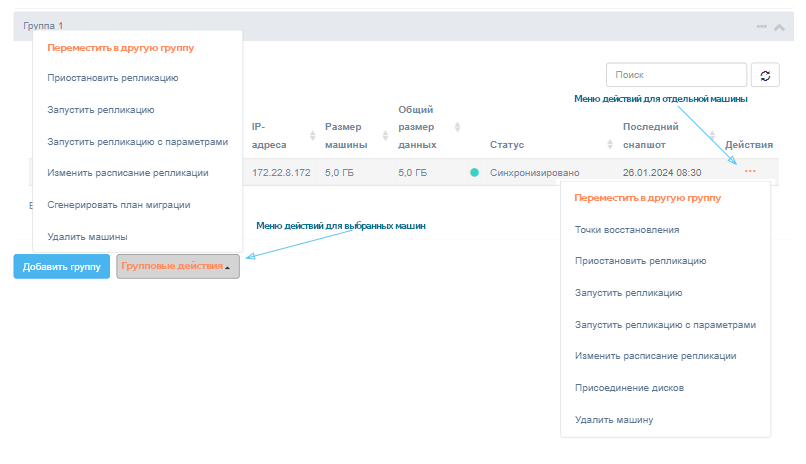
В результате появится диалоговое окно с заполненными данными клиента. Выберите подходящую группу из списка и сохраните выбор. Обратите внимание, что, если расписание репликации и политика хранения снапшотов для машин не были переопределены, после переноса к ним будут применяться параметры новой группы.
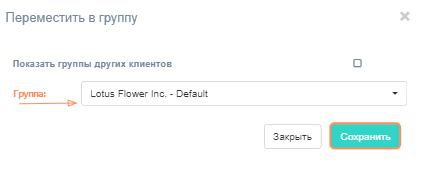
Ручной перенос машин между клиентами
Дополнительно реализована возможность переносить машины между группами клиентов. Для это достаточно включить переключатель "Показать группы других клиентов".
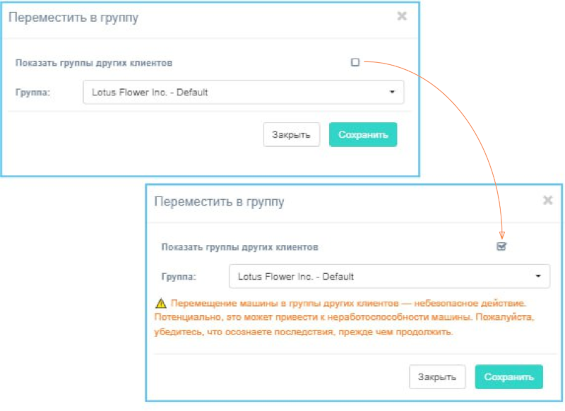
Warning
Перемещение машины в группы других клиентов — небезопасное действие. Потенциально, это может привести к неработоспособности машины. Пожалуйста, убедитесь, что осознаете последствия, прежде чем продолжить.
Warning
Переносимое устройство не должно иметь точек восстановления.
Автоматический перенос машин между клиентами для VMware
В случае, если вы хотите осуществить перенос большого количества машин VMware, находящихся на одном хосте, воспользуйтесь функцией автоматического переноса.
Для этого на хосте разверните нового агента репликации, настроенного на нового клиента. После чего удалите старого клиента. Машины автоматически отобразятся в списке машин нового клиента.
Note
Если старый клиент удален не будет, то машины по-прежнему будут отображаться в его списке. Однако, машины, присоедияющиеся к хосту после установки нового репликационного агента, отобразятся в списке машин нового клиента.
Перемещение машин между группами с помощью csv-файла#
Данный способ позволяет быстро распределить по группам большое количество машин. Он удобен, быстр и понятен.
Шаг 1. Скачайте список машин
Шаг 2. Отредактируйте скачанный список: для каждой машины заполните поле group_name. Обратите внимание, что для каждой machine_id (id машины из списка) поле group_name (название группы, текстовое поле) должно быть заполнено.
Допускается наличие любых других столбцов в файле, при распределении машин их содержимое будет проигнорировано.
Шаг 3. Для выполнения операции в меню общих настроек выберите пункт Распределить машины по группам и загрузите отредактированный файл.
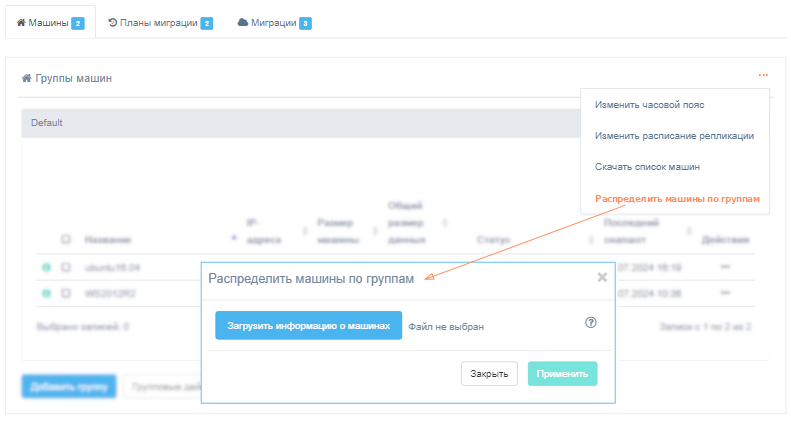
Перемещение начнется после нажатия Применить. По окончании операции решение выведет сообщение, в котором будет отражено сколько машин перемещено, сколько создано новых групп. В случае, если группы, указанной в group_name, в системе не зарегистрированно, будет создана новая.
Операции по работе с репликациями#
Изменить расписание репликации#
По умолчанию в Акуре установлен интервал репликации один раз в тридцать дней.
Доступно редактирование расписания репликации для отдельных машин, групп или в качестве общих настроек. Для этого, нажмите Изменить расписание репликации в меню Действия (для отдельных машин),
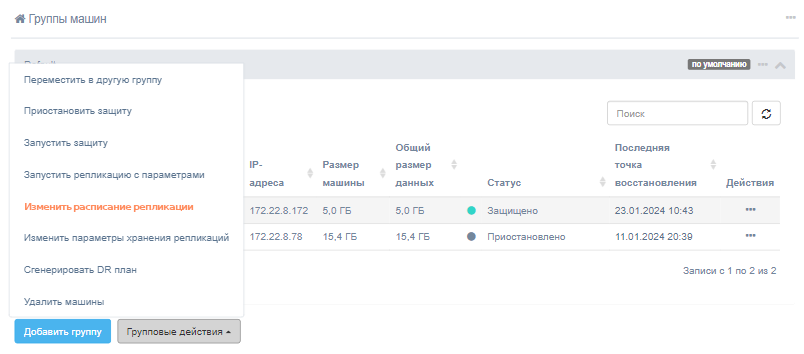
в меню отдельных групп
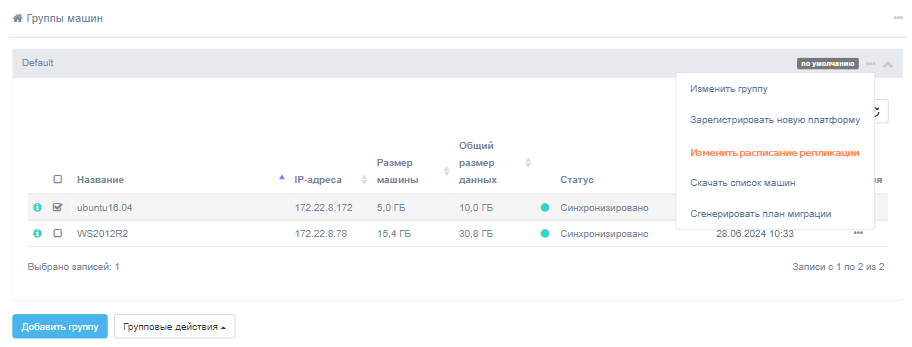
или в меню общих настроек групп машин.
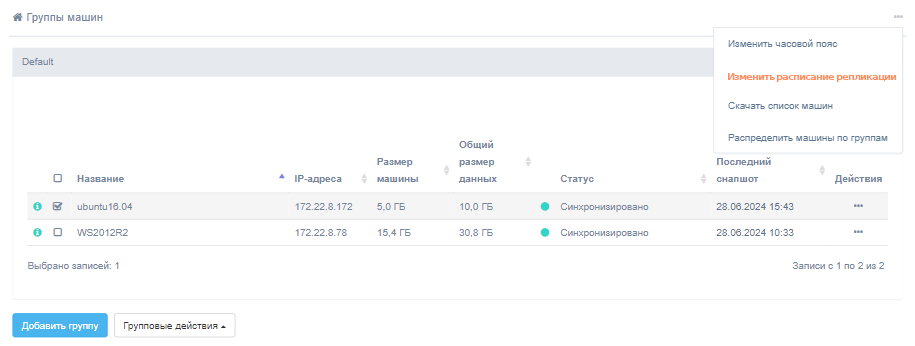
О принципах наследования настроек репликации.
Note
Изменение расписания репликации, а также дополнительных параметров возможно только для машины в статусе "Обнаружено" (перед первой репликацией).
Note
Обратите внимание, раздел Дополнительные параметры содержит параметры настраиваемые для каждой машины, поэтому он будет доступен только при вызове формы из меню Действия машины.
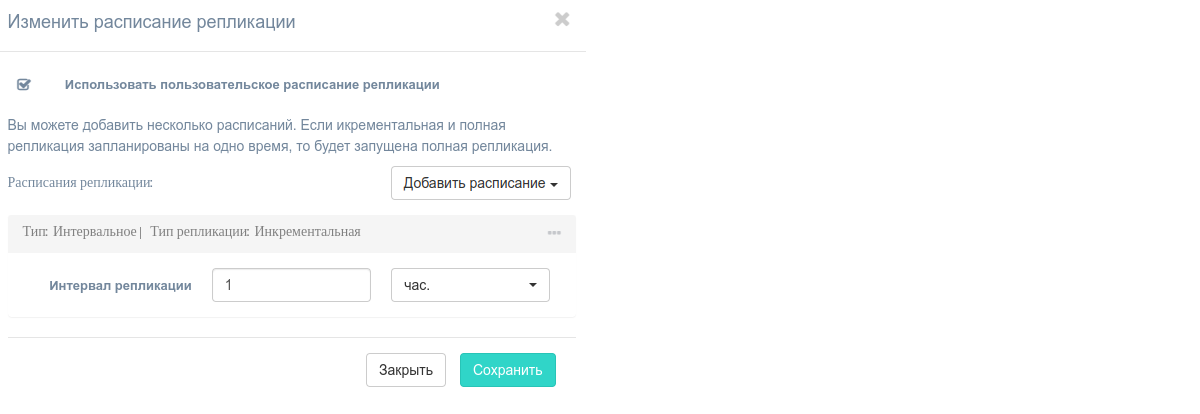
Используйте кнопку Добавить расписание, выберите тип расписания из списка, введите значения.
Существует несколько вариантов расписания:
- Интервальное - репликация происходит через равные промежутки времени. Например, каждые 15 минут или каждые 6 часов. Этот вариант идеально подходит для некритичных элементов бизнес-приложения, поэтому он не оказывает серьёзного влияния на производительность системы и не загружает сеть.
- Непрерывная защита данных - новая репликация начинается сразу после завершения предыдущей. Он идеально подходит для критически важных компонентов, таких как базы данных и почтовые службы.
Warning
Непрерывная защита данных может оказать незначительное влияние на производительность машины и сети.
- Ежедневно - репликация происходит ежедневно в указанное время (можно указать несколько значений).
- Еженедельно - репликация происходит еженедельно. Требуется указать номера недель в месяце (или все недели), дни недели и конкретное время. Для всех параметров можно указывать несколько значений.
- Ежемесячно - репликация происходит ежемесячно. Требуется указать номера дней в месяце и конкретное время. Для всех параметров можно указывать несколько значений.
- Cron (для экспертов) - расписание в формате cron.
Дополнительные параметры
Раздел Дополнительные параметры появляется при редактировании расписания для конкретной машины.
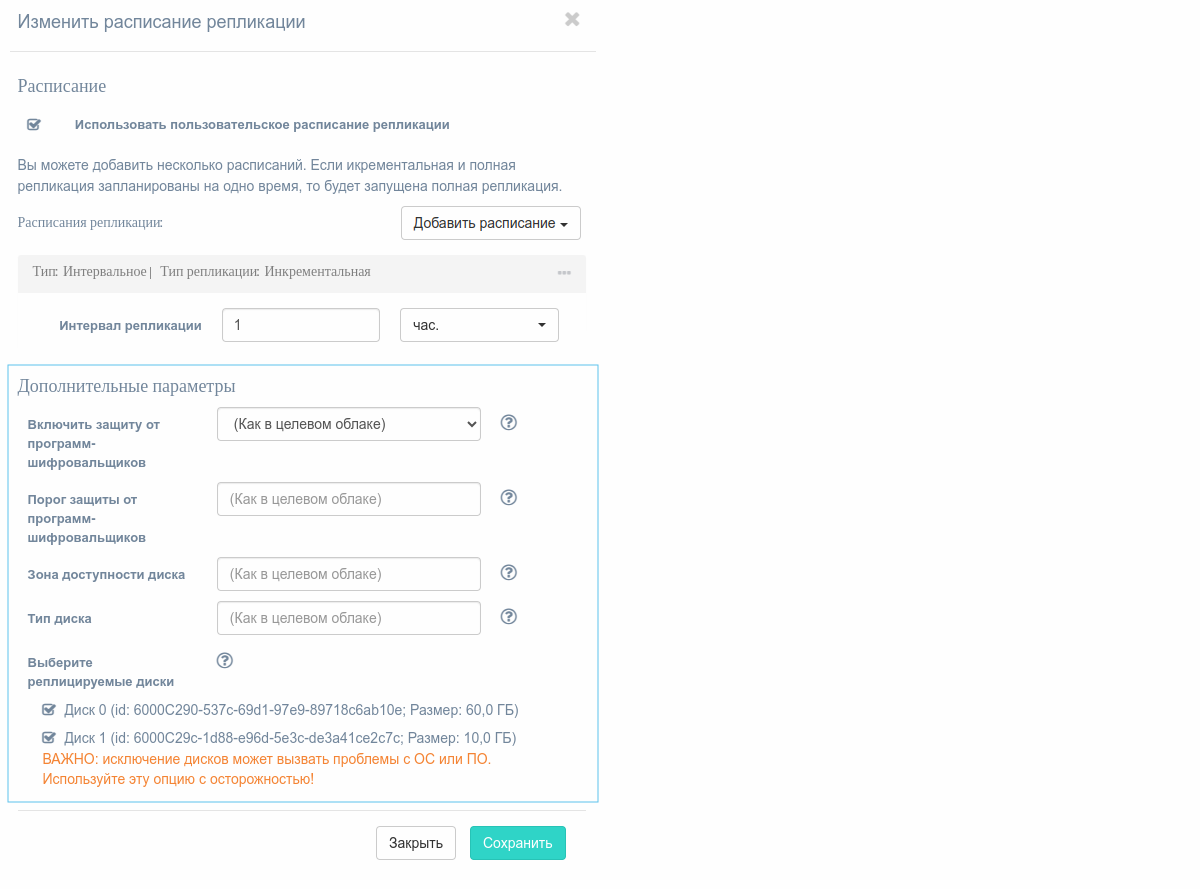
После завершения первоначальной репликации дополнительные параметры станут недоступными. Их изменение возможно только перед новой полной репликацией.
Параметры Включить защиту от программ-шифровальщиков, Порог защиты от программ-шифровальщиков и раздел Выберите реплицируемые диски можно настраивать для всех типов облаков, остальные - зависят от типа облака.
Используйте опцию Включить защиту от программ-шифровальщиков, чтобы обнаруживать и приостанавливать машины с аномально большим размером инкрементальной репликации для снижения возможного воздействия программ-шифровальщиков.
Введите Порог защиты от программ-шифровальщиков в процентах. Максимально допустимый размер инкрементальной репликации по отношению к полной последней резервной копии. Превышение порога приведет к автоматической приостановке машины.
Выберите реплицируемые диски. Из приведенного списка дисков снимите выбор у тех, которые не нужно реплицировать и создавать в целевом облаке.
Warning
ВАЖНО: исключение дисков может вызвать проблемы с ОС или ПО. Используйте эту опцию с осторожностью!
Warning
Динамические диски, обнаруженные агентом репликации Windows, не могут быть исключены.
Список дополнительных параметров, зависящих от типа облака.
Список дополнительных параметров для AWS, K2 Cloud, Flexible Engine и OpenStack облаков
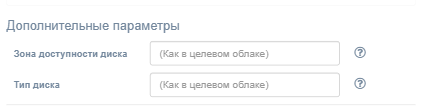
| Поле | Описание |
|---|---|
| Зона доступности диска | Переопределение зоны доступности по умолчанию для реплицированных томов. Введите допустимую аббревиатуру или сокращение, которые используются самой облачной платформой, обычно указанные в её вспомогательной документации или на этапе создания тома. |
| Тип диска | Переопределение типа диска по умолчанию для реплицированных томов. Может быть указан в виде разделённой запятыми строки типов дисков, например SSD, SATA. Избыточные запятые и пробелы игнорируются. Если на машине установлено больше дисков, чем количество указанных типов дисков, для всех оставшихся дисков будет использоваться последний тип диска. Таким образом, если на машине имеется 5 томов, первый том будет иметь тип SSD, а остальные - SATA. Обратитесь к своей облачной платформе, чтобы ввести правильные имена типов томов. |
Дополнительные параметры для oVirt
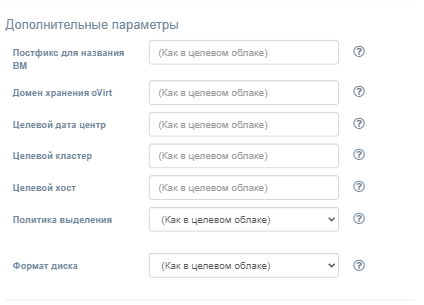
| Поле | Описание |
|---|---|
| Постфикс для названия ВМ | Установите постфикс названия. Это позволит избежать совпадения имен с уже существующими виртуальными машинами |
| Домен хранения oVirt | Домен хранения для реплицированной виртуальной машины |
| Целевой дата центр | Дата центр для реплицированной виртуальной машины |
| Целевой кластер | Кластер для реплицированной виртуальной машины |
| Целевой хост | Хост для реплицированной виртуальной машины |
| Политика выделения | Политика выделения дискового пространства: как в целевом облаке, динамически расширяемый или предварительно размеченный |
| Формат диска | Формат хранения дисков: как в целевом облаке, qcow2 или raw |
Дополнительные параметры для VMware
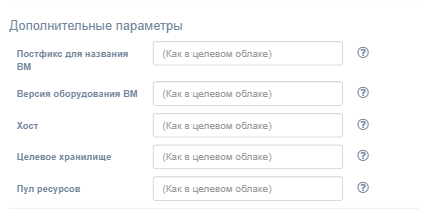
| Поле | Описание |
|---|---|
| Постфикс для названия ВМ | Установите постфикс названия. Это аозволит избежать совпадения имен с уже существующими виртуальными машинами |
| Версия оборудования ВМ | Переопределение версии оборудования ВМ по умолчанию. Например: vmx-12 |
| Хост | Переопределение хоста по умолчанию для реплицированных машин |
| Целевое хранилище | Хранилище по умолчанию для реплицированных дисков |
| Пул ресурсов | Переопределение пула ресурсов по умолчанию для реплицированных машин |
Дополнительные параметры для VMware vCloud
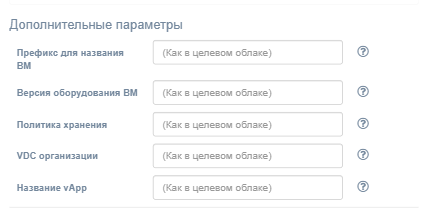
| Поле | Описание |
|---|---|
| Префикс для названия ВМ | Установите префикс названия. Это позволит избежать совпадения имен с уже существующими виртуальными машинами |
| Версия оборудования ВМ | Переопределение версии оборудования виртуальной машины по умолчанию. Например: vmx-12 |
| Политика хранения | Переопределение политики хранения для виртуальной машины по умолчанию |
| VDC организации | Переопределение VDC организации по умолчанию |
| Название vApp | Переопределение vApp по умолчанию |
Зарегистрировать новую платформу#
Чтобы реплицировать машину, нажмите кнопку Зарегистрировать новую платформу в меню настроек группы
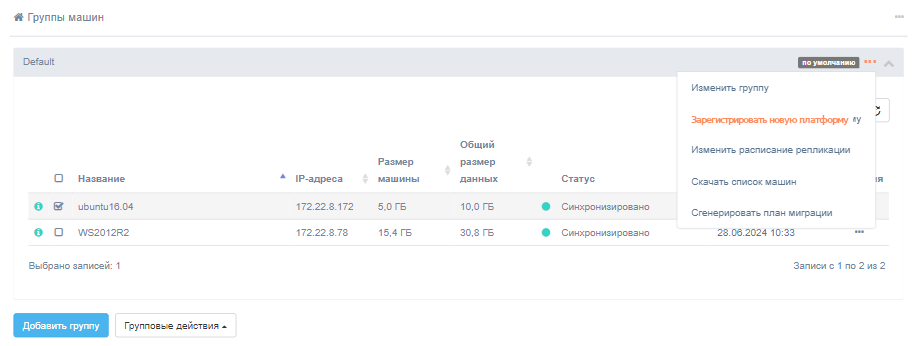
или Загрузка агента в главном меню веб-интерфейса.
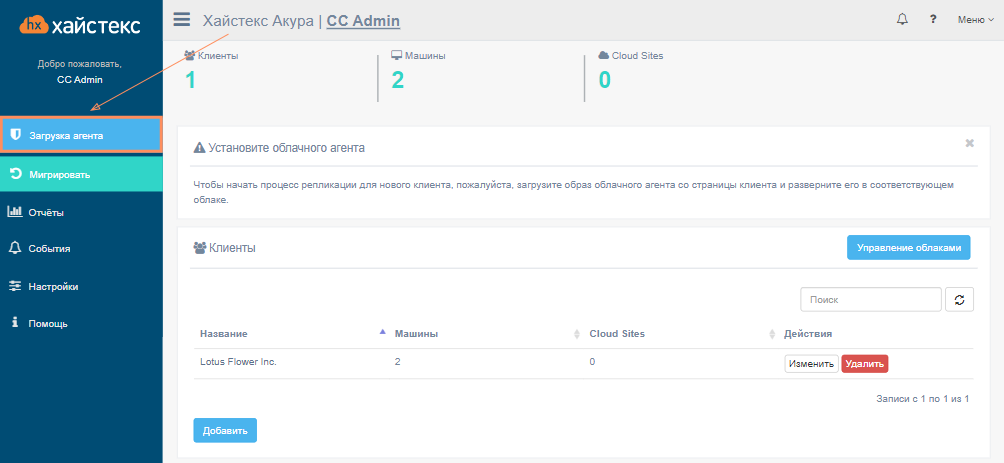
В зависимости от того, авторизован ли пользователь в качестве партнёра или клиента, процесс репликации состоит из четырёх (для партнёра) или трёх (для клиента) шагов.
Для партнёра первым шагом является выбор клиента, которому требуется репликация машины.
Второй шаг - выбрать тип агента в зависимости от реплицируемой системы - VMware, oVirt, OpenStack, Linux или Windows:
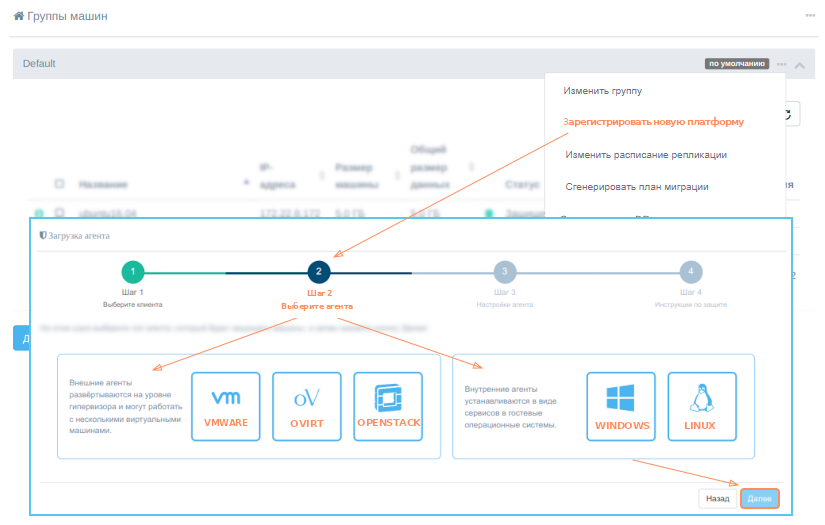
Следующий шаг - настроить:
- группу.
- параметры.
Список параметров отличается для разных видов облаков. С их описанием можно познакомиться по ссылкам:
Последний шаг - загрузить агента.
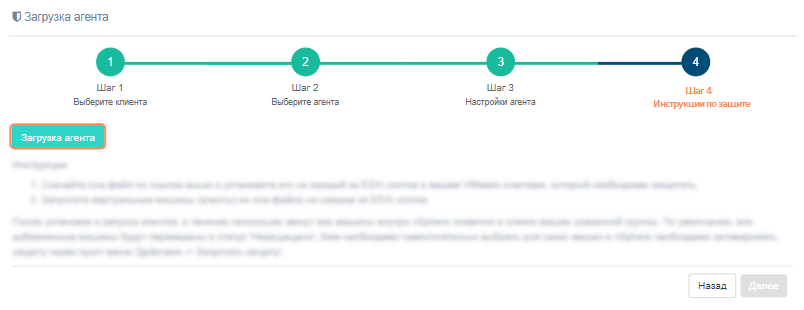
После загрузки и установки агента все машины из vSphere автоматически появятся в пользовательском интерфейсе в группе машин, указанной на втором шаге. Машины будут находиться в состоянии "Обнаружено".
Запустить репликацию#
Для машины или группы машин, зарегистрированных в решении, можно запустить репликацию.
Выберите машины для репликации и нажмите Запустить репликацию в меню Действия.
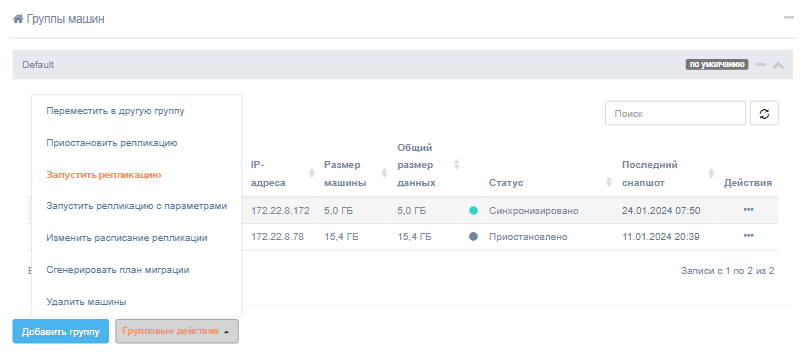
Запустить репликацию с параметром#
Note
Действия при запуске и по окончанию репликации поддерживаются только репликационным агентом для VMware. Эти действия будут проигнорированы другими репликационными агентами.
Функция запуска репликации с параметрами доступна для одиночной машины или для группы машин через Запустить репликацию с параметрами в меню Действия или через меню Групповые действия.
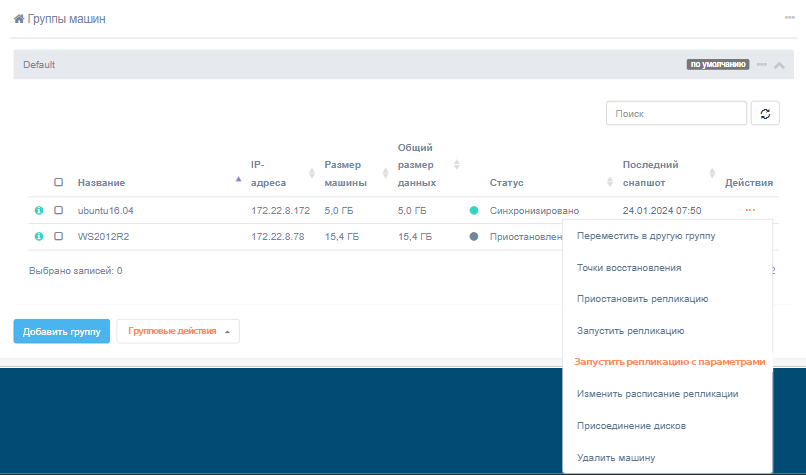
Установите нужные значения параметров:
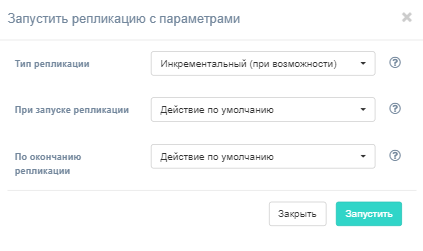
В форме есть возможность установить тип репликации, а также действия при запуске и окончании репликации.
Тип репликации:
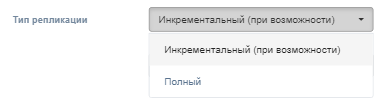
- инкрементальный – отправляет только изменившиеся блоки
- полный – отправляет все блоки
В полях при запуске/окончании репликации настраиваются действия с машиной при старте/завершении репликации:
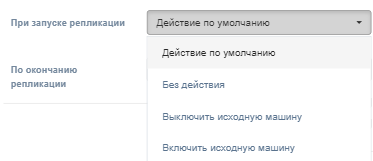
- действие по умолчанию – настраивается при конфигурации исходного облака, действие по умолчанию соответствует значению без действия, если иное не было указано
- без действия – оставить машину в исходном состоянии
- выключить исходную машину
- включить исходную машину
После нажатия на кнопку Запустить, значения сохранятся, и запустится репликация.
Note
После успешного завершения репликации, значения вернутся в исходные состояния, установленные до репликации.
Синхронизация репликации машин#
Чтобы синхронизировать репликацию машин, отметьте машины, которые должны быть реплицированы одновременно, и нажмите Запустить репликацию в меню Групповые действия. Начнётся репликация всех выбранных машин.
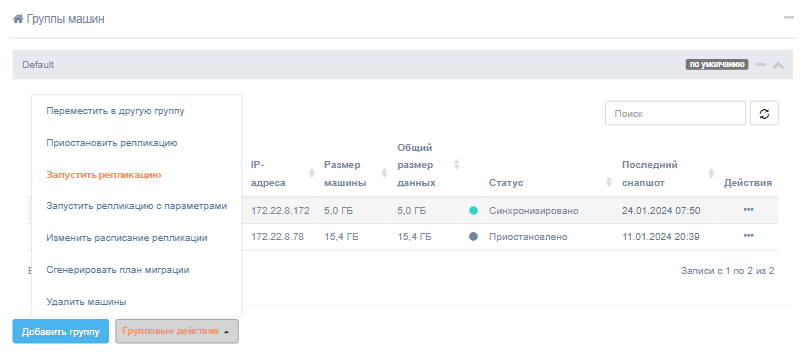
Приостановить/возобновить репликацию#
Чтобы приостановить репликацию, выберите машины из разных групп и нажмите кнопку Приостановить репликацию в меню Действия. Это действие останавливает задачу репликации агента для машины. Никакие дальнейшие репликации не будут запускаться по расписанию для машины.
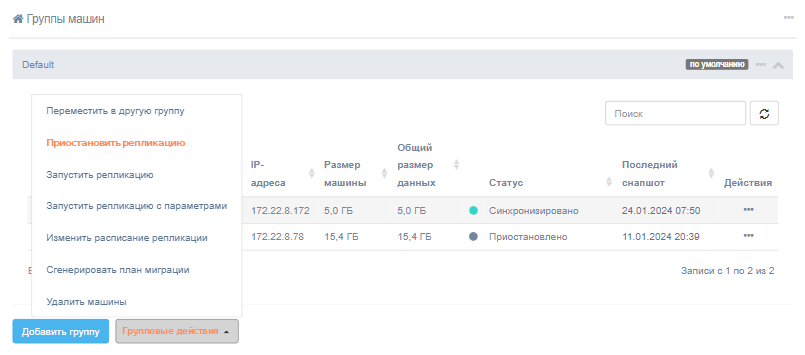
Чтобы возобновить репликацию, нажмите кнопку Запустить репликацию в меню Действия. Для машины начнётся новая репликация.
Создание плана миграции для группы машин#
План миграции можно создавать для отдельной машины, группы выбранных машин или целой группы. Чтобы создать план миграции для нескольких машин или групп, выберите нужные машины и нажмите кнопку Сгенерировать план миграции в меню Действия или в меню групп.
Подробнее читайте в разделе, посвященном этому вопросу.
Планы миграции#
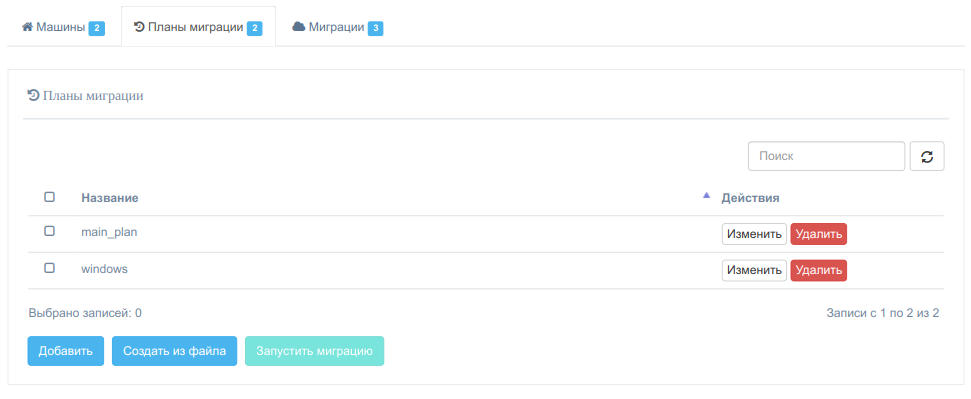
План миграции --- это описание инфраструктуры и набор необходимых инструкций, используемых для воссоздания бизнес-приложения в целевом облаке. План миграции создаётся заранее на основе производительной инфраструктуры, тестируется с помощью запущенных cloud sites и используется в процессе миграции.
Клиент может создать любое количество планов миграции: один для миграции всей инфраструктуры или несколько с разбивкой на группы машин, отделы и т.д.
Для миграции выберите один или несколько планов миграции, которые будут реализованы во время создания cloud site.
Cоздание, редактирование и синтаксис плана миграции.
Cloud sites#
Cloud site - это клиентское бизнес-приложение, работающее на платформе AWS или KVM, которое состоит из компонентов сетевой инфраструктуры, включенных в бизнес-приложение.
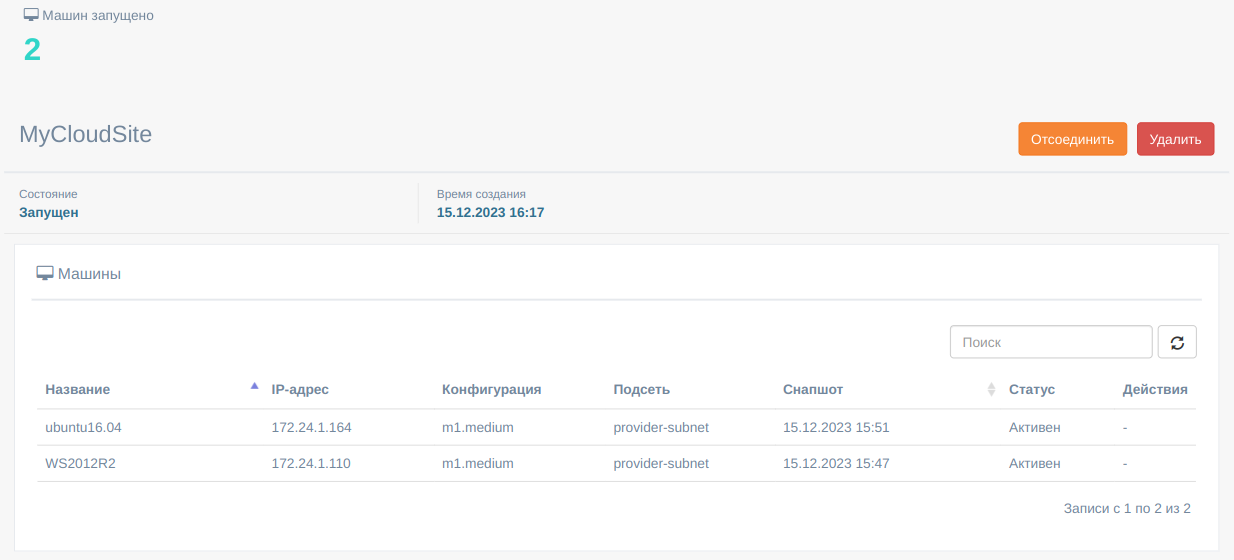
Основными элементами страницы являются:
- Меню управления ресурсами и функциональными возможностями
- Общее количество машин, запущенных на cloud site
- Функционал для удаления
- Информация о типе и состоянии cloud site
- Список запущенных машин с возможностью управления ими
Чтобы запустить cloud site, начните процесс миграции (Раздел: Процесс миграции).
Когда машина будет готова к использованию в производстве и будет работать независимо от кластера Акуры, используйте кнопку Отсоединить.
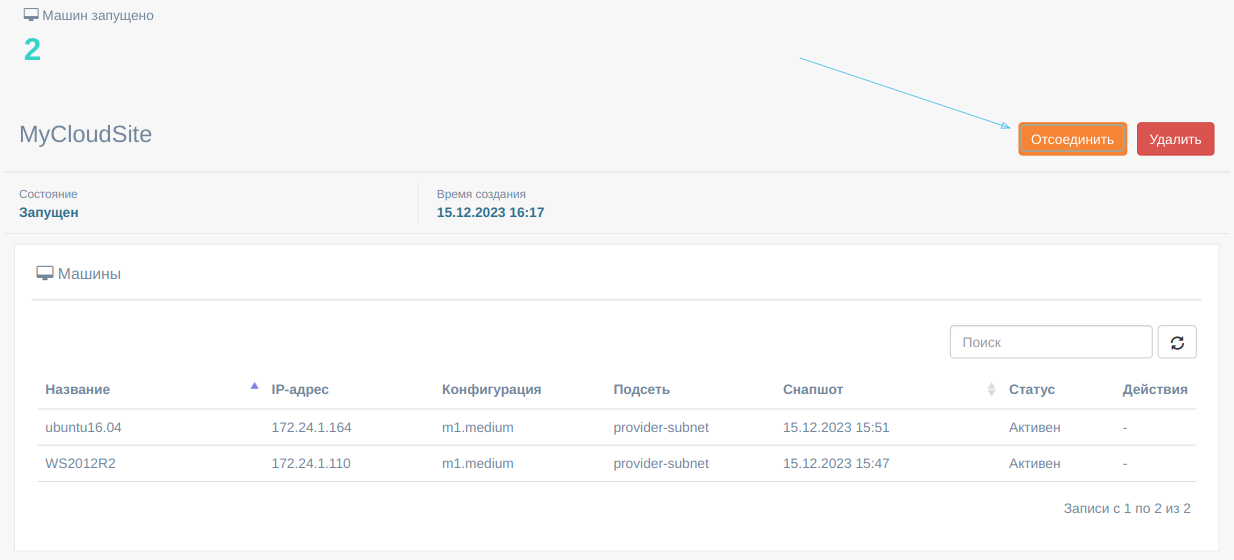
Перед отсоединением, решение попросит подтверждение действия и предложит перенести машины в группу. Это будет либо новая группа, либо уже существующая. По умолчанию, выбрана опция "Не переносить", в этом случае машины останутся в той группе, в которой находились изначально.
Присоединение дисков#
Хайстекс Акура позволяет присоединять защищенные диски к существующим виртуальным машинам. Эту функцию можно найти в разделе Группы машин на странице клиента, а также на третьем шаге создания cloud site.
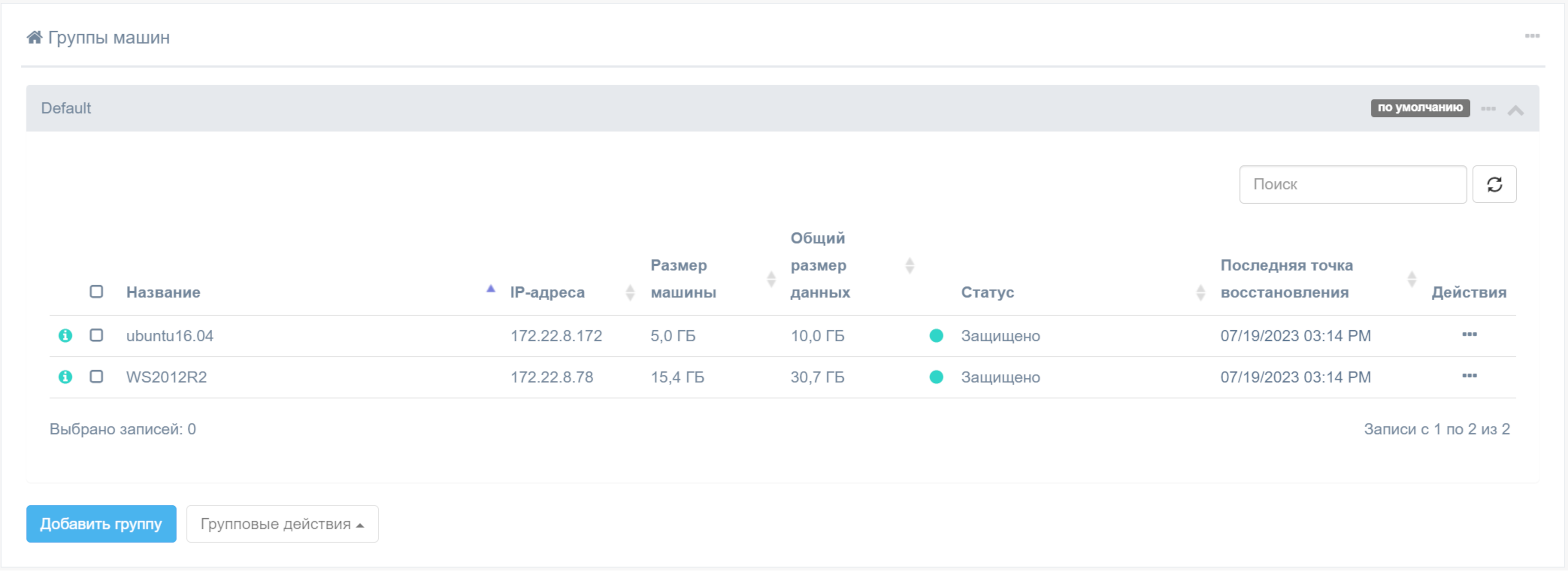
Note
Присоединение дисков возможно к машинам, восстанавливаемым для целевых облаков OpenStack, Amason Web Services.
Подключить диск можно одним их трех способов:
1. Выбрав в выпадающем меню из столбца Действия пункт Присоединение дисков.
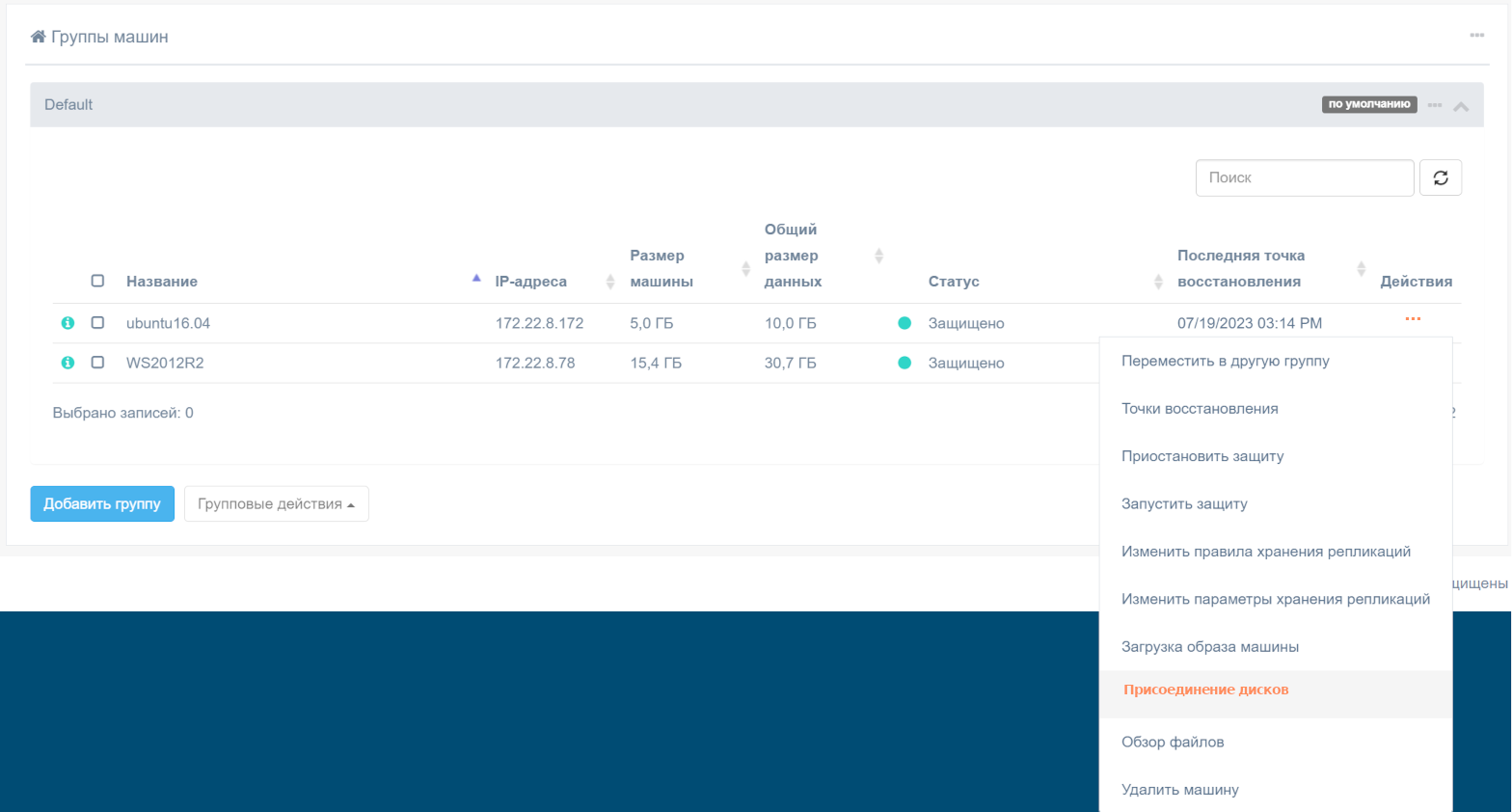
2. На третьем шаге создания Cloud site (Раздел: Создание Cloud sites).
3. В окне Информация о точках восстановления машины (открывается при нажатии на колонку Последняя точка восстановления), кликнув на скрепку Присоединение дисков около нужной точки восстановления.
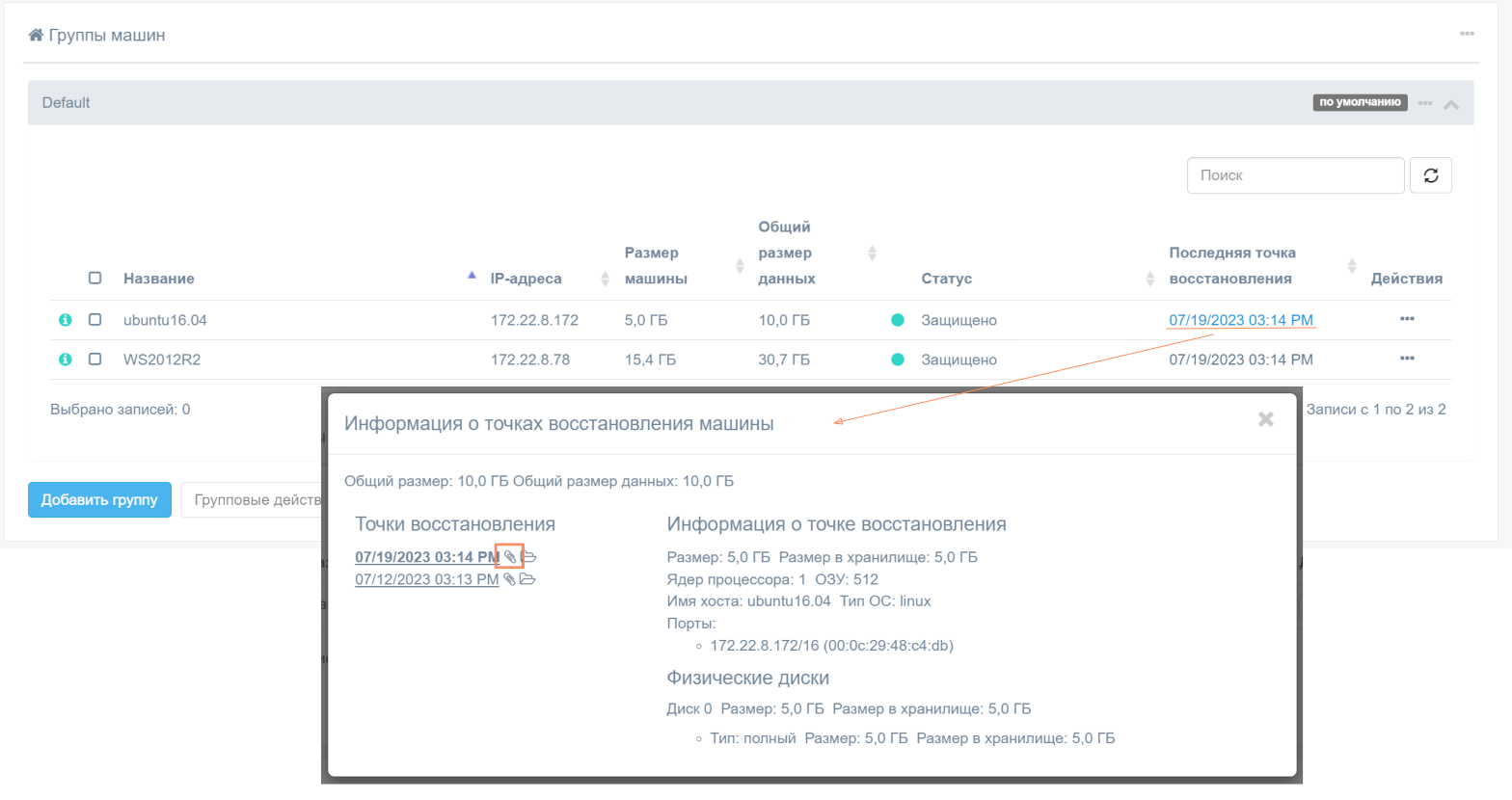
Note
В этом случае диск будет присоединен к failover.
В результате этих действий появится окно Присоединение дисков, в нем выберите диск(и) для подключения к целевому облаку и ID целевой машины из списка. При необходимости Точку восстановления можно поменять.
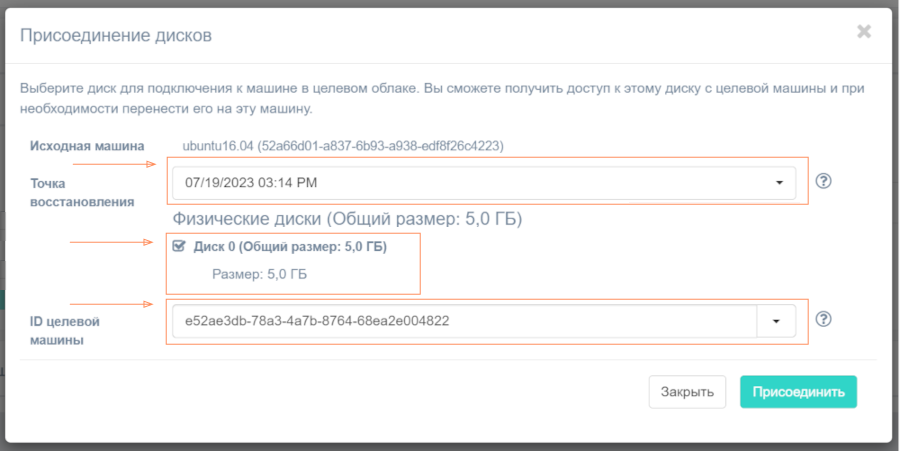
Процесс присоединения диска начнется после нажатия на кнопку Присоединить. На экране появится страница с параметрами подключения. Когда диск будет подключен, в строке состояния раздел Состояние поменяется на Активен.
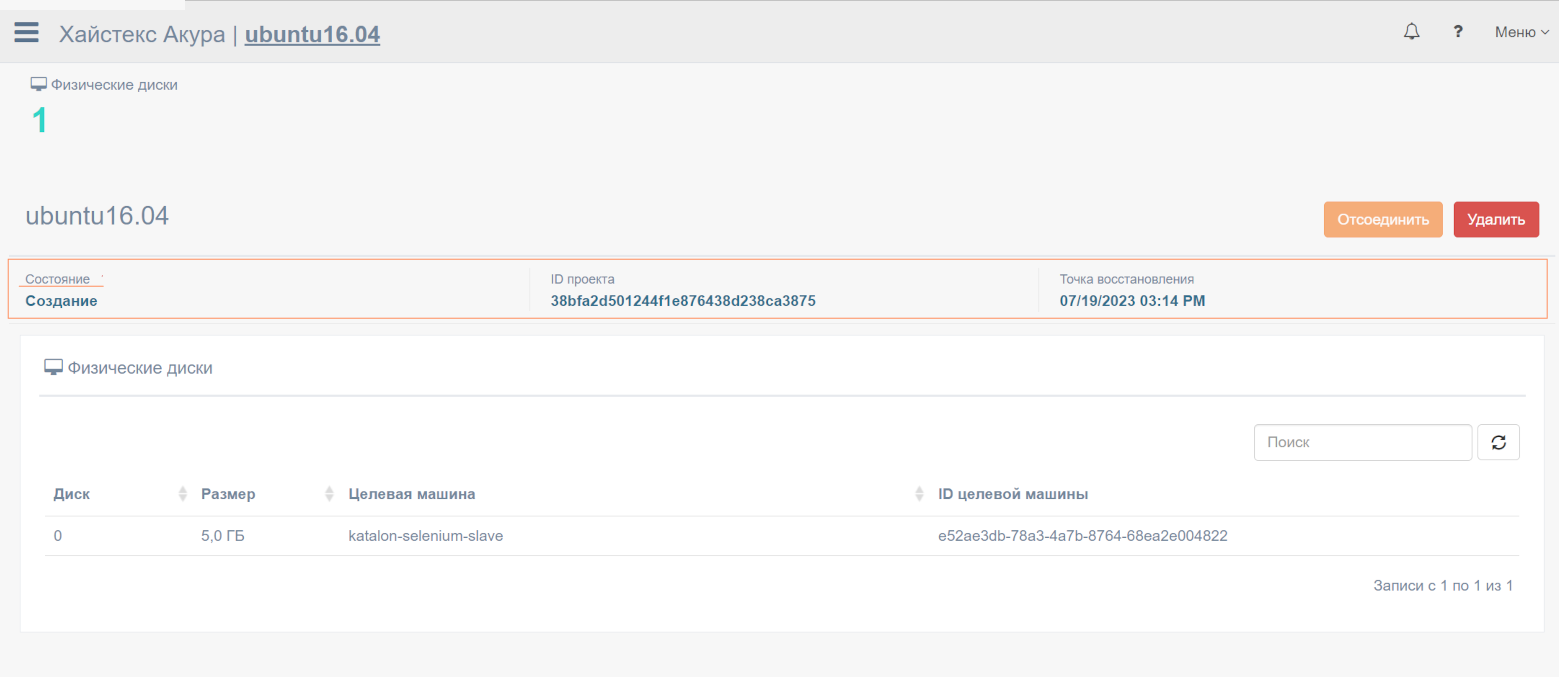
Note
Присоединение диска к виртуальной машине средствами Хайстекс Акура не гарантирует, что он отобразится в операционной системе. В операционную систему его нужно монтировать средствами администрирования ОС вручную.
Все присоединенные диски отображаются на странице пользователя в разделе Присоединение дисков.
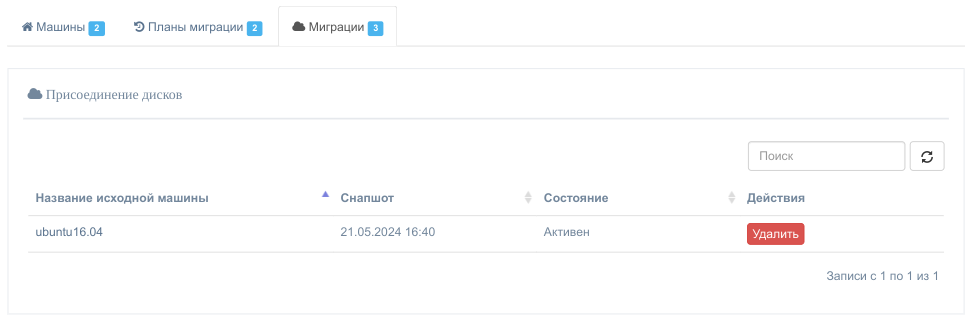
При нажатии на название машины появится страница с информацией о подключениях дисков этой машины. Также на этой странице находятся кнопки Отсоединить и Удалить. При отсоединении диска он будет удален из системы, но останется подключенным к виртуальной машине, в дальнейшем операции с ним через Хайстекс Акура будут невозможны. При удалении - он будет отсоединен от виртуальной машины и удален.
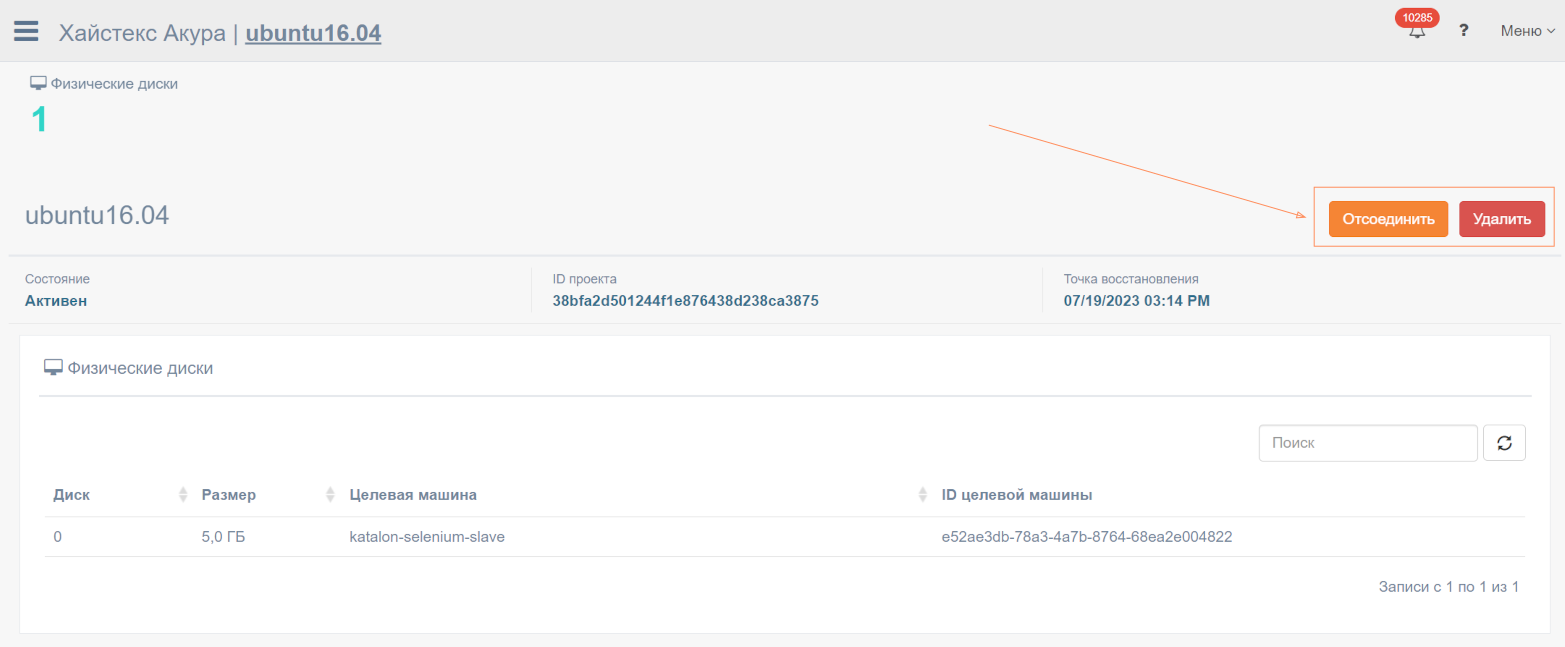
Репликация машин#
Чтобы реплицировать машину, нажмите кнопку Зарегистрировать новую платформу в меню настроек группы
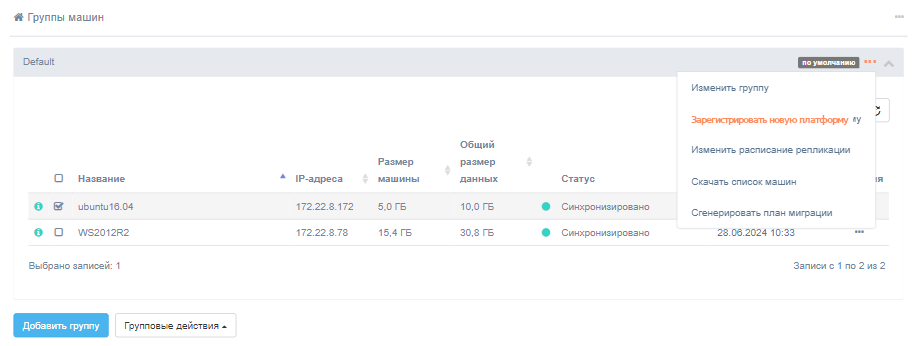
или Загрузка агента в главном меню веб-интерфейса.
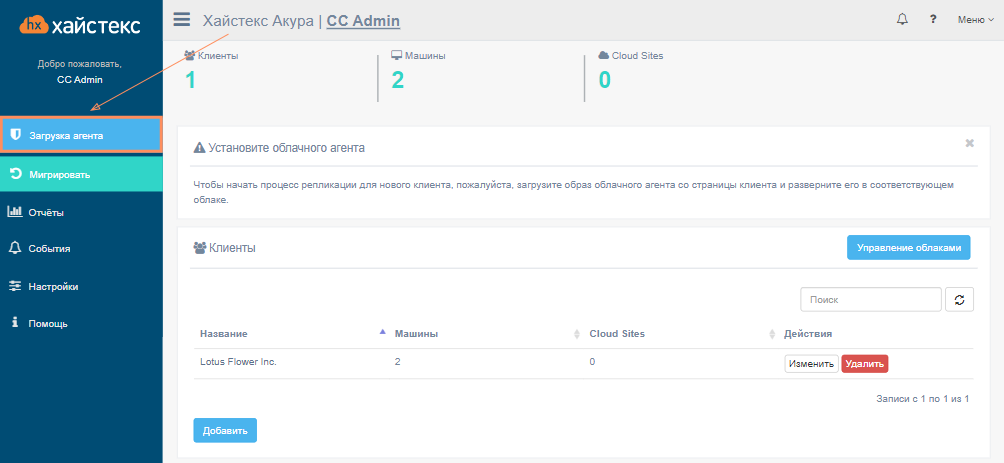
В зависимости от того, авторизован ли пользователь в качестве партнёра или клиента, процесс репликации состоит из четырёх (для партнёра) или трёх (для клиента) шагов.
Для партнёра первым шагом является выбор клиента, которому требуется репликация машины.
Второй шаг - выбрать тип агента в зависимости от реплицируемой системы - VMware, oVirt, OpenStack, Linux или Windows:
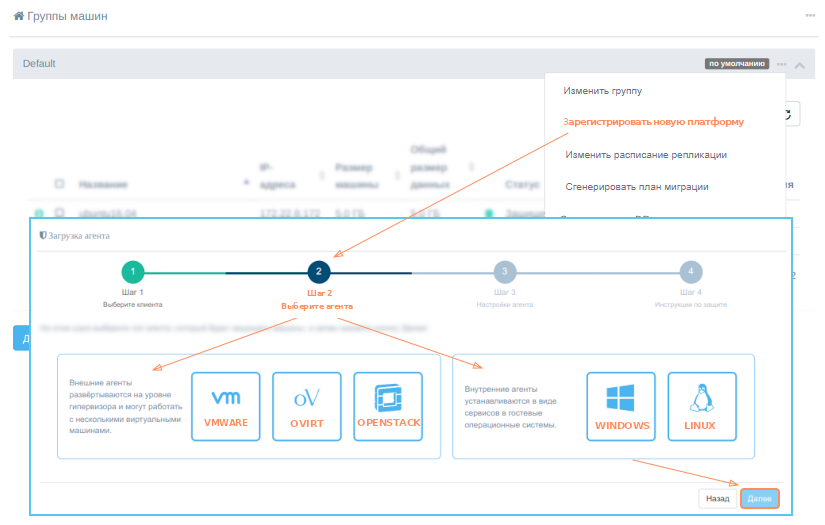
Следующий шаг - настроить:
- группу.
- параметры.
Список параметров отличается для разных видов облаков. С их описанием можно познакомиться по ссылкам:
Последний шаг - загрузить агента.
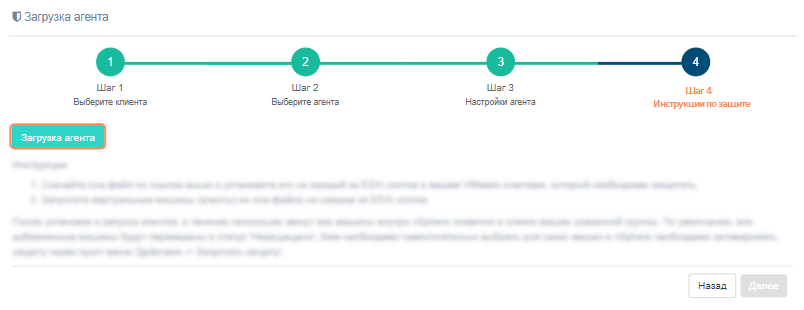
После загрузки и установки агента все машины из vSphere автоматически появятся в пользовательском интерфейсе в группе машин, указанной на втором шаге. Машины будут находиться в состоянии "Обнаружено".
Выберите машины для репликации и нажмите Запустить репликацию в меню Действия.
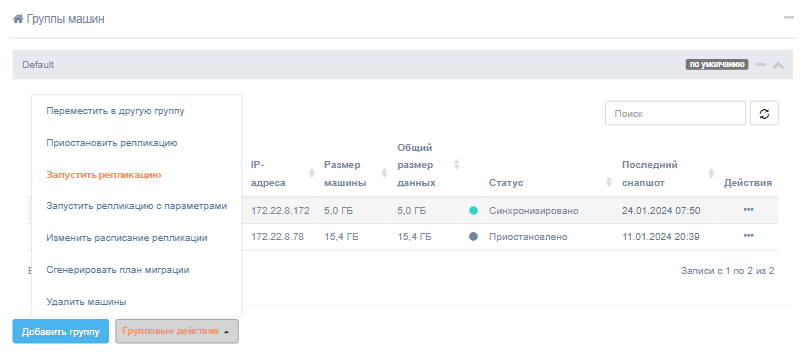
В решении реализована возможность Запустить репликацию с параметром.
В случае необходимости можно запустить репликацию нескольких машин синхронно (раздел Синхронизация репликации машин).
Процесс миграции#
Для запуска миграции во время тестирования или окончательной миграции, нажмите кнопку Запустить миграцию на странице клиента с выбранными планами миграции
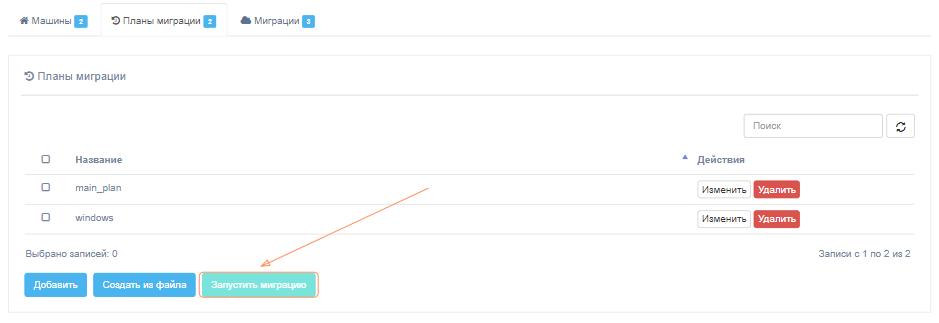
или Мигрировать в главном меню.
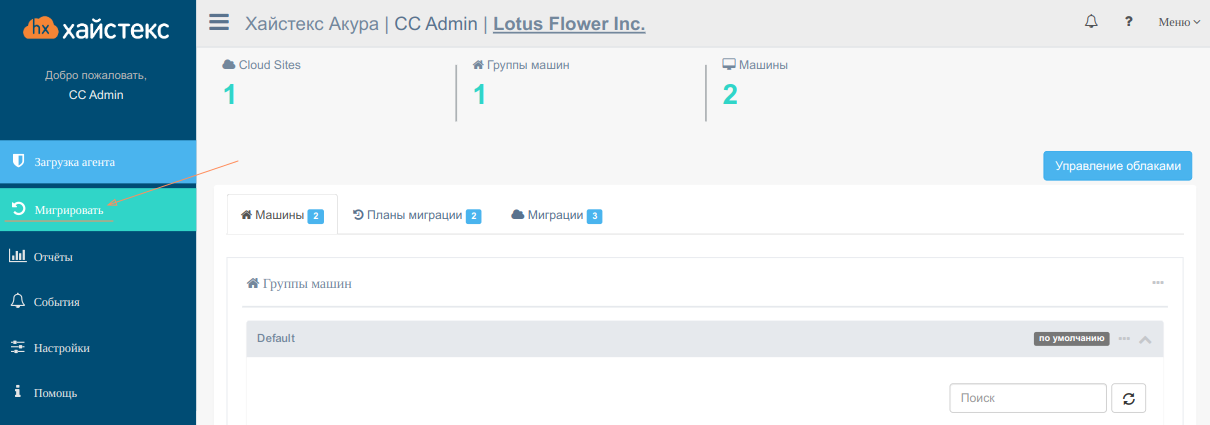
Процесс миграции состоит из трёх (для партнёра) или двух (для клиента) шагов.
Для партнёра первым шагом является выбор клиента, которому требуется миграция машины.
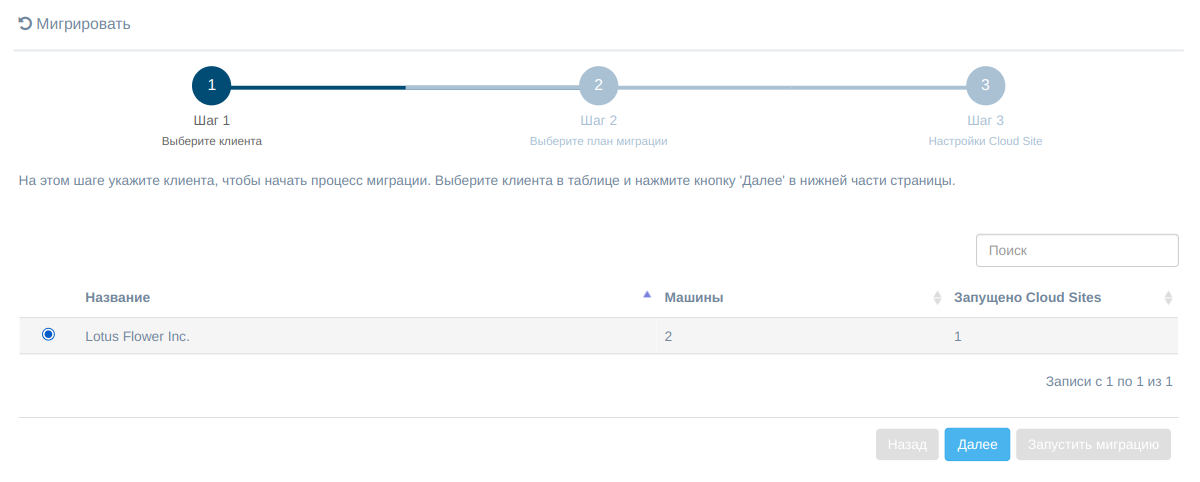
Следующим шагом является выбор планов миграции, которые будут использоваться в процессе миграции. Здесь можно создать индивидуальный план миграции - на случай, если планы миграции не обновлялись некоторое время.
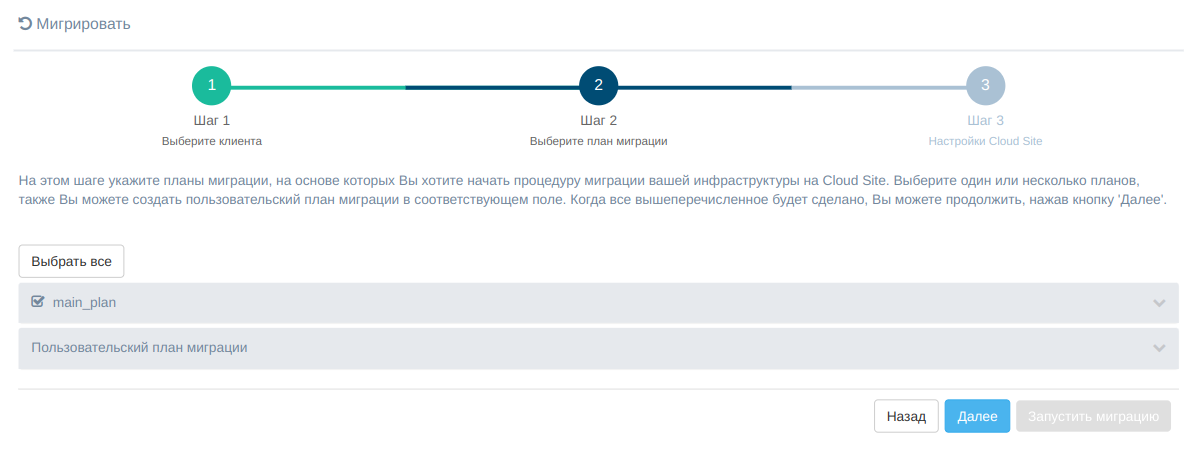
Warning
Если несколько планов миграции содержат описания одних и тех же ресурсов, следующий шаг будет недоступен до тех пор, пока конфликт не будет разрешён путём изменения одного из планов. Это делается для предотвращения коллизий во время запуска cloud site, которые могут привести к непредсказуемому поведению.
Последний шаг при развёртывании инфраструктуры на платформе AWS или KVM состоит из заполнения названия cloud site, выбор источника точки восстановления и окончательной проверки/модификации плана миграции и краткого описания будущего cloud site.
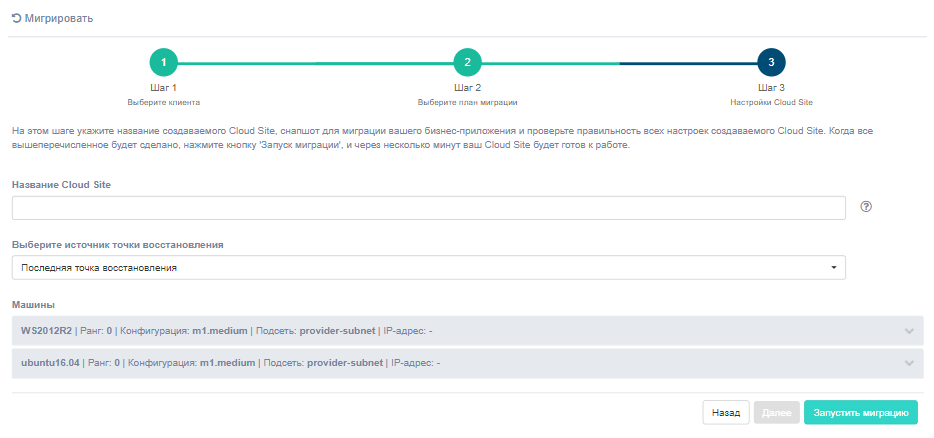
Название Cloud site должно быть уникальным для клиента и содержать только латинские буквы, цифры и специальные символы "-", "_" и ".".
Выбор источника точки восстановления позволяет выбрать:
- последнюю точку восстановления (по умолчанию),
-
новую точку восстановления - перед восстановлением запустится репликация, в результате будет получена самая свежая версия ВМ. Данная опция дает возможность выбрать действия, которые должны произойти с машиной при запуске/окончании репликации. Обратите внимание, что действия при запуске и по окончании репликации поддерживаются только репликационным агентом для VMware (версии 4.2+). Эти действия будут проигнорированы другими репликационными агентами.
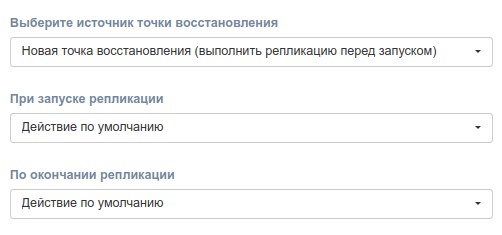
-
момент времени, с которого будет мигрировать бизнес-приложение. В поле Массовый выбор времени снапшота укажите дату и время создания снапшота. Для каждой машины будут использоваться реплики, наиболее близкие к указанному моменту времени.
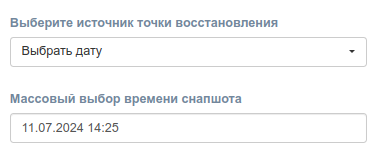
Дополнительно реализована возможность выбора времени снапшота для каждой машины отдельно. Разверните панель с названием машины и выберите нужное значение в поле Время снапшота.
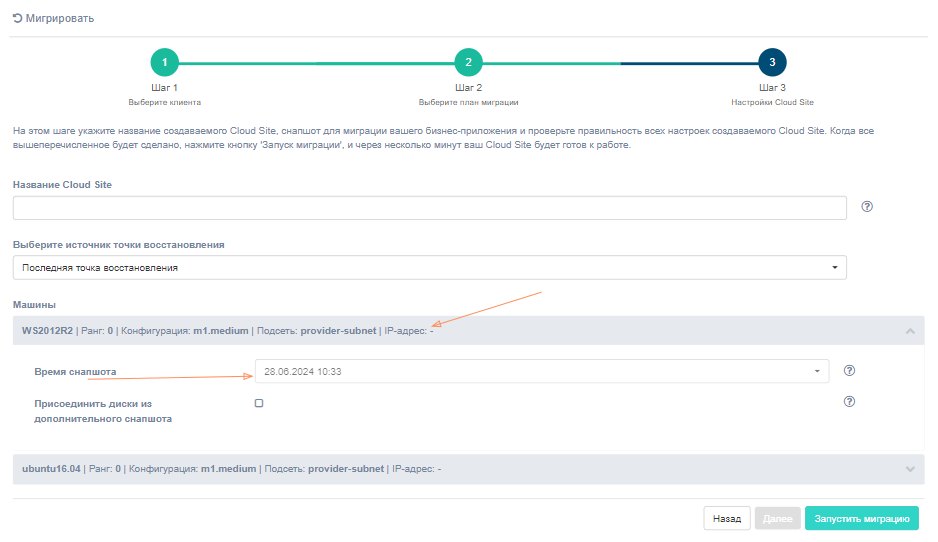
Также есть возможность присоединить к восстанавливаемой машине диски.
Note
Присоединение дисков возможно к машинам, восстанавливаемым из облаков OpenStack, Amason Web Services, Flexible Engine, K2 Cloud.
Просто установите флажок Присоединить диски из дополнительного снапшота, выберите Время дополнительного снапшота и физические диски, которые нужно восстановить.
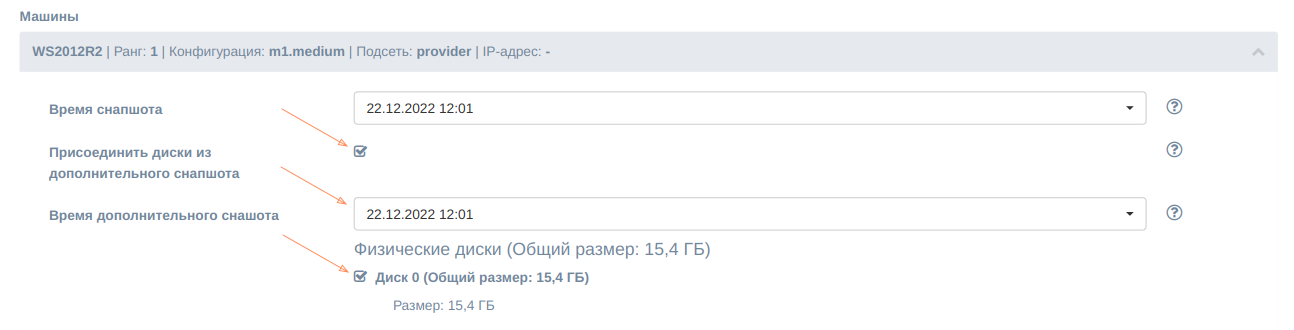
Note
Значения Время снапшота и Время дополнительного снапшота могут отличаться.
Для запуска cloud site миграции, включите машины и настройте их в соответствии с окончательным планом миграции, нажмите кнопку Запустить миграцию.
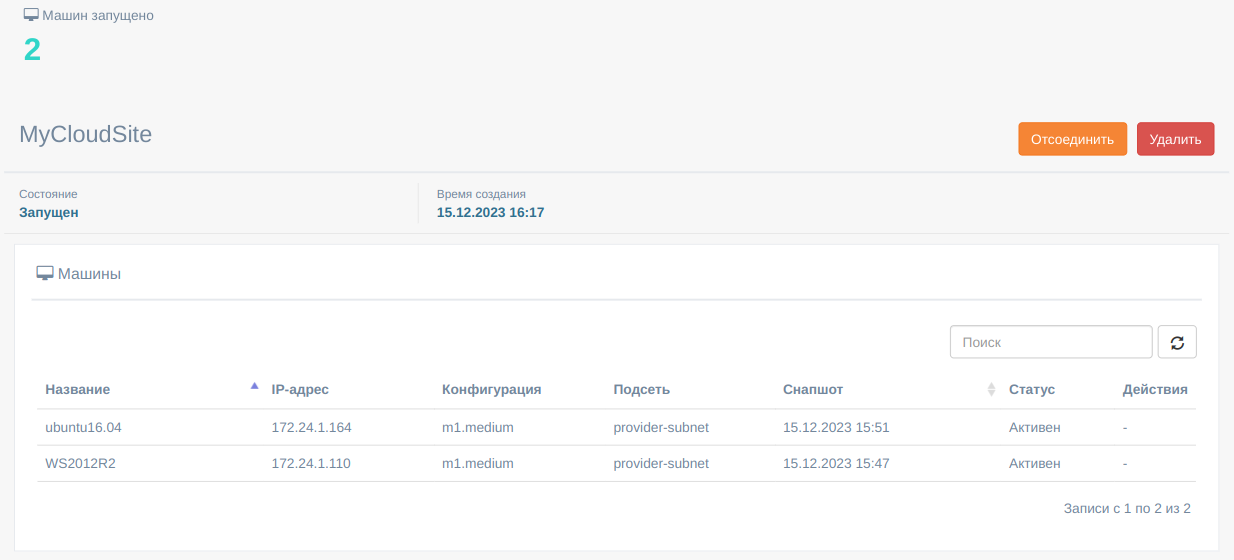
Отчёты#
Для получения доступа к этому разделу в панели управления Акуры нажмите на пункт меню "Отчёты" на левой боковой панели.
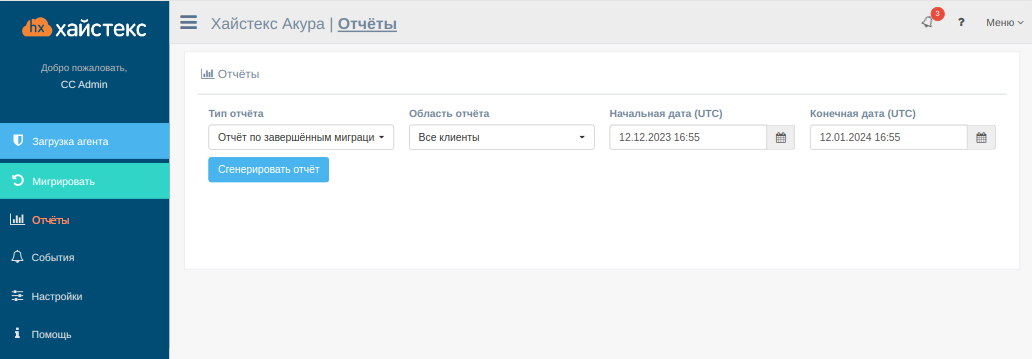
Хайстекс Акура предоставляет следующий набор отчётов о выполненных действиях по миграции:
- Отчёт по завершённым миграциям.
- Отчёт об использованных лицензиях.
- Отчёт по использованию хранилища.
Для генерации отчёта выберите Тип отчета и клиента (или все клиенты) в выпадающем меню Область отчета, а также интересующий период времени (начальная дата, конечная дата), нажмите Сгенерировать отчёт, на экран будет выведен результат.
Note
Партнёры могут получать статистику по конкретному клиенту или по всем клиентам, используя поле "Область отчёта". Клиенты могут получать статистические данные, применимые только к ним.
Выходные данные могут быть экспортированы в CSV-файл (кнопка Загрузить .csv) на случай необходимости дальнейшего анализа.
Отчёт по завершённым миграциям#
-
- отображает подробную информацию о начальной стадии миграции клиента. Для каждой машины указано время, когда был сделан используемый снапшот, точное время, когда созданная машина была отсоединена от Акуры, чтобы стать полностью независимой в целевом облаке, а также размеры диска и IP-адрес новой виртуальной машины.
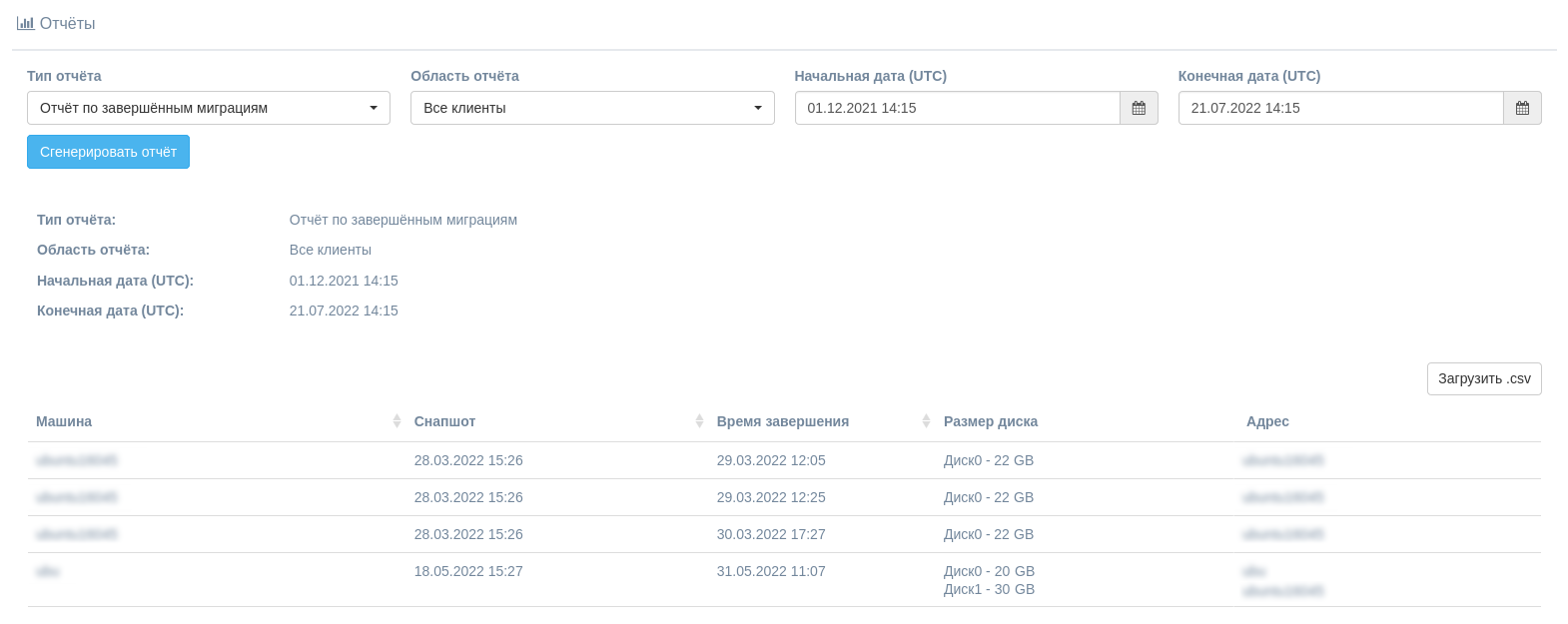
Отчёт об использованных лицензиях#
-
- показывает количество использованных лицензий на основе количества успешных начальных репликаций новых клиентских машин и на основе количества уже среплицированных машин с завершенной репликацией. Лицензия начисляется за каждую машину. Отчет составляют две таблицы: Лицензии по клиентам и Лицензии по машинам. Для каждой из таблиц есть своя кнопка Загрузить .csv. В шапке отчета в поле "Всего лицензий" указано общее количество начисленных лицензий.
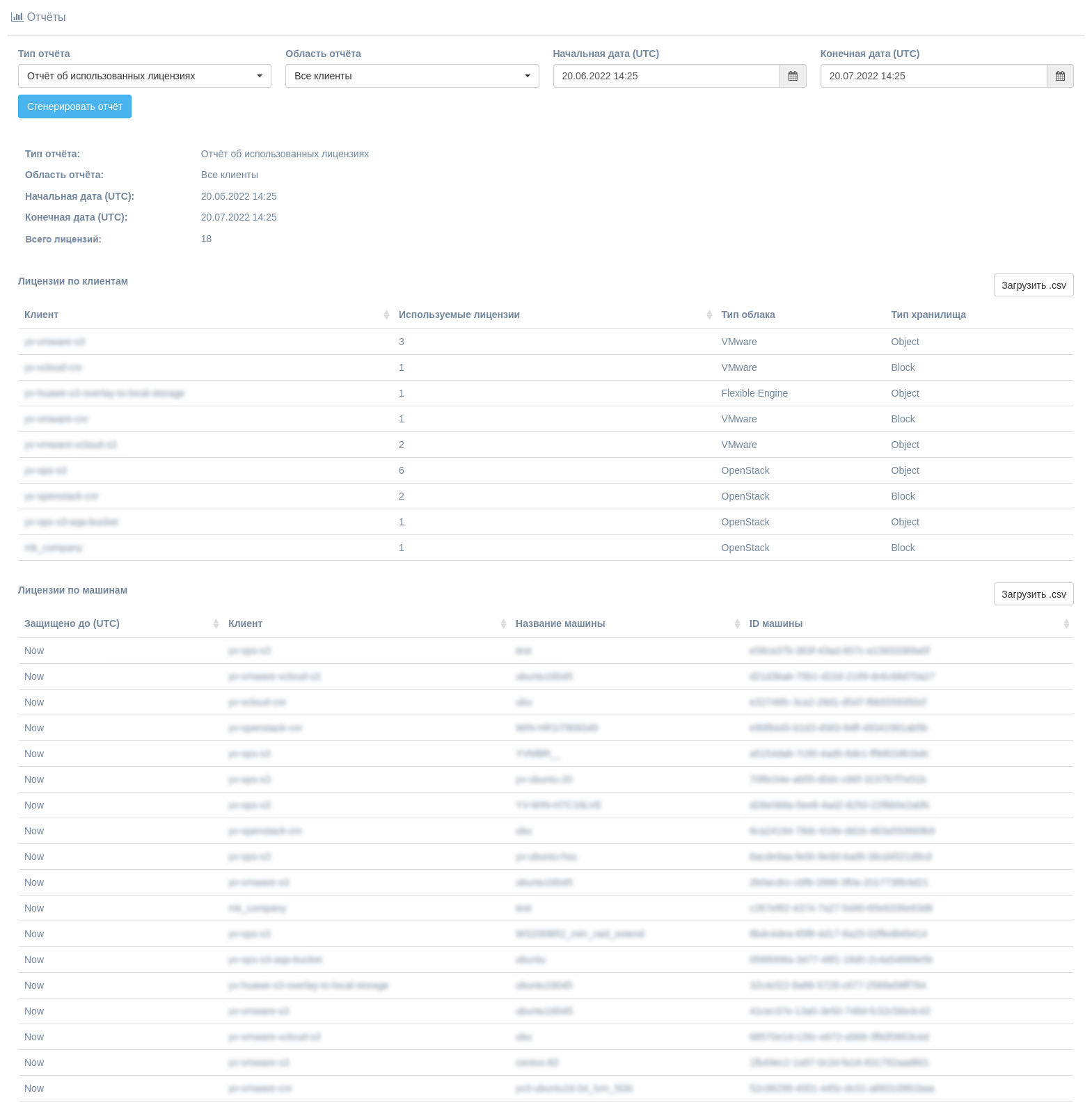
В таблице Лицензии по клиентам для каждого клиента отображается количество использованных лицензий, тип облака и тип хранилища. В зависимости от Типа хранилища определяется вид лицензии: block - лицензии миграций, object - резервное копирование.
Таблица Лицензии по машинам выводит информацию о времени, когда была активирована лицензия, клиенте-владельце машины, названии машины и ее идентификаторе.
Отчёт по использованию хранилища#
-
- показывает информацию об объеме потребляемого хранилища объектов. Детализирует по клиентам и машинам. Для каждой из таблиц реализована Загрузка .csv.
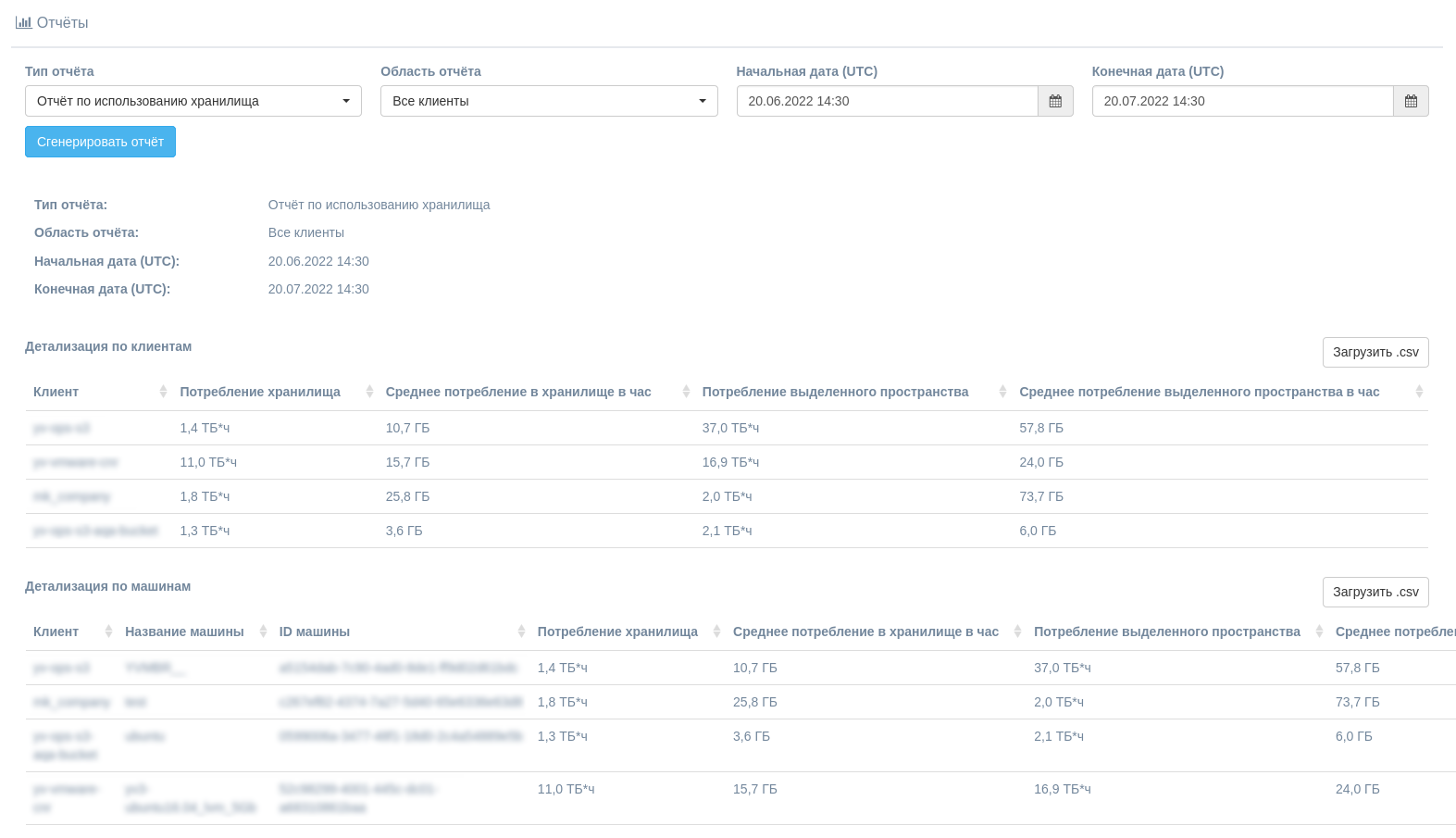
В таблице Детализация по клиентам для каждого клиента выводится информация о суммарном размере потреблямого хранилища, среднем потреблении в хранилище в час, суммарном потреблении выделенного/расчетного пространства, среднем потреблении выделенного/расчетного пространства в час.
В таблице Детализация по машинам такая же информация выводится для каждой машины, по-мимо этого указывается клиент-владелец машины, название машины, ID-машины.
 или
или